Как посмотреть фотографии с пользователем
Всем известно, что скрытые фото Вконтакте недоступны для публики, возможность просматривать их есть только у хозяина страницы. Разработчики специально ввели эту функцию, чтобы позволить пользователям собирать собственные приватные альбомы без необходимости отдельно сохранять снимки на компьютер. Но как быть, если вы не вошли в число избранных, как посмотреть сохраненные фотографии в ВК, если они скрыты, есть ли вообще такой способ? На этот вопрос мы, к вашему счастью, пока отвечаем положительно.
Таким образом, в статье мы сначала разберем, как посмотреть скрытые фото в ВК у другого пользователя из «Сохраненных», а потом покажем, как получить доступ к закрытым альбомам с компьютера. Ну и в завершение приведем короткую инструкцию для пользователей, которые предпочитают сидеть в ВК через мобильный телефон.
#1 Доступ к сохраненным фото
В этом разделе мы покажем, как посмотреть закрытые фото В Контакте через код страницы – рекомендуем точно следовать нашей инструкции:
- Зайдите в нужный профиль;
- На свободном поле щелкните правой кнопкой мыши, выберите в контекстном меню команду «Просмотреть (Исходный) код страницы» или нажмите Ctrl + U.
 Перед вами откроется вот такая страница;
Перед вами откроется вот такая страница;
- Раскроется окно с кодом. Нажмите комбинацию клавиш Ctrl+F, введите в поисковую строку имя хозяина страницы, щелкните Enter;
- Изучите все совпадения, рядом с некоторыми будет запись «id****» — эти данные вам и нужны.
ID иногда отображается прямо в адресной строке на главной странице аккаунта. Приведенный выше алгоритм пригодится в том случае, если вместо цифр будет прописан ник.
Продолжим изучать технологию просмотра скрытых (закрытых) фото в ВК, для этого необходимо скопировать полученный ранее ID пользователя.
- Вернитесь в профиль интересующего вас человека;
- Введите в адресную строку следующую комбинацию: http://vk.com/ >
- Вместо снежинок нужно вписать цифровое значение ID;
Откроется окно со всеми альбомами этого человека, в том числе, закрытыми.
Кстати, все эти инструкции не помогут, если пользователь закрыл свой профиль от посторонних людей.
Даже если вы находитесь в списке его друзей и без проблем заходите на страничку в гости, скрытые фотки все равно не откроются.
#2 Доступ к скрытым альбомам
Еще совсем недавно во Вконтакте разрешалось накладывать ограничения на просмотр отдельной фотографии в публичном альбоме. Увы, сегодня такой функции уже нет, но владельцы аккаунтов имеют возможность ограничить доступ к целой папке и собирать личные снимки в ней.
Чтобы посмотреть скрытые альбомы В Контакте, если доступ к фото закрыт, достаточно воспользоваться приведенной выше инструкцией. Она позволяет увидеть все тайные папки при условии, что профиль открыт для всех участников соц. сети. В противном случае вы увидите сообщение об ошибке, или о том, что страница с указанным адресом не существует.
Обращаем ваше внимание на то, что смотреть скрытые фото ВК по ID сегодня еще возможно, но разработчики регулярно повышают инструменты защиты личной информации своей аудитории. Поэтому никому не известно, сколько еще просуществует эта лазейка.
Обратите внимание, разработчики соцсети уважительно относятся к желанию аудитории поддерживать приватность, поэтому все методы, приведенные выше, не являются официальными. Действуйте аккуратно и не слишком активно, чтобы не отправиться в блок.
Как увидеть скрытые фото с телефона?
Когда очень хочется со смартфона смотреть сохраненные фотографии В Контакте, если они закрыты, просто откройте соц. сеть в телефонном браузере, причем не мобильную, а полную версию. После этого следуйте алгоритму из приведенной выше инструкции.
Как видите, посмотреть скрытые фото В Контакте на чужой странице сегодня еще получается, но вариантов с каждым днем все меньше. При составлении статьи мы протестировали 6 методов, найденных в сети, но обнаружили, что на сегодняшний день работает всего 1 – через ID, и то при том условии, что страница пользователя находится в открытом доступе.
В завершение мы бы хотели предостеречь вас от использования сторонних веб-сервисов, на которых для получения закрытой информации требуется вводить личные данные страницы. Мы более чем уверены в том, что данные ресурсы контролируются мошенниками.
Мы более чем уверены в том, что данные ресурсы контролируются мошенниками.
Не все фотографии, которые загружает пользователь Вконтакте, видны на его странице. Некоторые из них могут находиться в альбоме, который был скрыт из основной ленты. Другие закрыты настройками приватности. Есть ли у нас возможность посмотреть закрытые фотографии пользователя, и получить доступ к альбомам? Давайте разберемся.
Что увидеть не удастся
Как бы Вы не старались, те изображения, которые пользователь скрыл от посторонних глаз, с помощью ограничения доступа, увидеть не получиться. Разработчики Вконтакте очень ответственно подходят к вопросу приватности и сохранности персональных данных. На данный момент нет никаких лазеек и секретных способов.
Если фотография в ВК закрыта для просмотра настройками приватности – просмотреть ее не удастся.
А что можно увидеть?
Другое дело, если фотка просто не отображается в ленте или удалена из списка записей на стене. Она до сих пор существуют – просто нужно уметь получать к ней доступ. Этим мы и займемся.
Она до сих пор существуют – просто нужно уметь получать к ней доступ. Этим мы и займемся.
Кстати, отключить отображение в блоке » Фотографии на моей стене «. Чтобы сделать это, перейдите в этот альбом, откройте режим » Редактирование «, и снимите галочку » Отображать фотографии со стены в обзоре фотографий «.
Как посмотреть скрытые фото Вконтакте
Итак, владелец страницы убрал фото со стены, и отключил их отображение в блоке с фотографиями. Как нам быть?
Раньше необходимо было получать id пользователя, и затем вставлять его в специальную ссылку, чтобы перейти к просмотру альбомов. Этот способ предлагают на других сайтах, которые сейчас находятся на первых строчках в результатах поиска Яндекса и Гугла, по соответствующим запросам.
Но уже давно этот способ не актуален. Гораздо проще перейти в раздел » Фотографии «, находясь на странице интересующего нас человека. Для этого щелкните одноименную кнопку в его профиле.
Переходим к просмотру фотографий пользователя
Обратите внимание. На картинке выше, счетчик фото показывает нам, что доступно всего 9 фотографий. Давайте посмотрим, что будет дальше.
На картинке выше, счетчик фото показывает нам, что доступно всего 9 фотографий. Давайте посмотрим, что будет дальше.
На следующем шаге в появившемся окне, мы увидим альбом » Фотографии на стене «. И видно, что там опубликовано 36 фотографий. Согласитесь, это несколько больше, чем было показано на счетчике. Все потому, что они были скрыты – как я и упоминал ранее.
Список доступных для просмотра альбомов
Теперь просто щелкните по альбому – откроется первая фотка в списке. В и окне просмотра, нажмите на ссылку » Фотографии на стене » – она помечена на иллюстрации ниже.
Окно просмотра
Мы перейдем к списку изображений, загруженных в этот альбом. Теперь можно просмотреть их.
Теперь мы можем просмотреть скрытые фото
Не доверяйте сайтам, предлагающим посмотреть данные, защищенные настройками приватности
Как я уже упоминали ранее, в открытом доступе много инструкций, в которых якобы представлены способы, позволяющие увидеть фотки, которые пользователь скрыл через настройки доступа. Повторяю – это сделать невозможно. В независимости от того, пробуете вы сделать это с компьютера, или с телефона. Все руководства, в которых Вам предлагают манипуляцию с айдишником и специальной ссылкой, в итоге приведут к странице с сообщением о том, что доступ закрыт.
Повторяю – это сделать невозможно. В независимости от того, пробуете вы сделать это с компьютера, или с телефона. Все руководства, в которых Вам предлагают манипуляцию с айдишником и специальной ссылкой, в итоге приведут к странице с сообщением о том, что доступ закрыт.
Попытка посмотреть фотки в скрытом альбоме, приводят к ошибке доступа
Тот же эффект будет, если вы попробуете использовать веб-сайты. Яркий пример:
Данный ресурс предлагает доступ к приватным фотографиям пользователей. Не совсем понятно, откуда и какие фотографии он берет. Но просмотреть закрытые фото с его помощью не получиться.
Если вы посмотрите на страницу пользователя, >«Фотоальбомы» . Значит все фотки и альбомы скрыты (см. как в вк в группе создать альбом).
Так давайте уже посмотрим их. Для этого снова перейдите в адресную строку, и наберите вот такой текст:
Где вместо звездочек введите >«Enter» . Откроется страница со всеми скрытыми альбомами и фотками пользователя.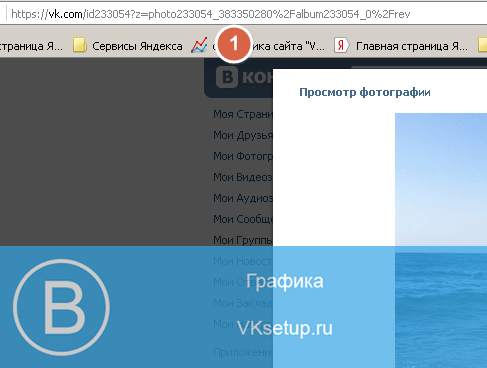
Как вы видите, здесь более 500-а фотографий.
Есть альтернативный код. Вот он:
Вводите его в адресную строку, и вместо звездочек снова пишем >«Enter» . Результат будет тот же.
Теперь вы можете просмотреть все фотки, которые загрузил пользователь на свою страницу (см. как загрузить фото вк). В том числе и скрытые.
Заключение
Как вы понимаете, вы тоже можете ограничивать просмотр ваших фотографий. Но для тех, кто знаком с описанным методом, это не будет препятствием.
Вам помогла эта информация? Удалось решить возникший вопрос?
Пожалуйста, задайте свой вопрос в комментариях, с описанием возникшей проблемы
Мы и наши пользователи, регулярно обсуждаем возможные неполадки и сложности. Вместе мы разберемся с Вашей проблемой.
Скрываем фото в ВК от других пользователей
Скрываем фото в ВК от других пользователей
Содержание
- 1 Скрываем фото в ВК от других пользователей
- 2 Каким образом скрыть фото в ВК
- 3 История, которая заставит вас скрыть фото в ВК от других пользователей
- 4 Настройка «закрытого» альбома
- 5 Как скрыть фотографии в Контакте?
- 6 Как скрыть фотографии вконтакте
- 7 Скрытие фотографий на главной странице Вконтакте
- 8 Как скрыть фотографии, на которых меня отметили
- 9 Как скрыть некоторые фото от других
- 10 Как скрыть альбом на телефоне Андроид
- 11 Как скрыть фотографии ВКонтакте от других пользователей
- 12 Как скрыть фото в ВК от других пользователей
- 12.
 1 Как скрыть фото с телефона
1 Как скрыть фото с телефона - 12.2 Как отменить операцию скрытия фотографий
- 12.
- 13 Как скрыть фотографии Вконтакте?
- 14 Как скрыть фото в вк
- 15 Видео урок: как скрыть фотографию в вк
- 16 Заключение
- 16.1 Вам помогла эта информация? Удалось решить возникший вопрос?
- 16.1.1 Пожалуйста, задайте свой вопрос в комментариях, с описанием возникшей проблемы
- 16.1 Вам помогла эта информация? Удалось решить возникший вопрос?
Уже несколько лет социальная сеть ВКонтакте дает возможность любому зарегистрированному пользователю свободно путешествовать по чужим аккаунтам. Закрытые страницы остались позади, что очень удобно таким юзерам и неудобно тем, за чьей жизнью постоянно наблюдают. Именно последней категории участников соцсети мы подробно расскажем, как скрыть фото в ВК от других пользователей.
Каким образом скрыть фото в ВК
Внимание! Первым делом отметим: ВК позволяет скрывать исключительно альбомы, а не отдельные фото. То есть фотографии, не расположенные в альбоме, спрятать не выйдет.

Чтобы спрятать одно или несколько фото необходимо:
- Зайти в раздел с вашими фото и нажать «Добавить фотографии».
- Выбрать на ПК нужные изображения, выделить и нажать «Открыть».
- Как только фото загрузятся в ВК, кликнуть по кнопке «Добавить в альбом».
- В выплывшем списке альбомов найти специально созданный для закрытых фото, выбрать его.
- Отправиться снова в «Фотографии», навести курсор на нужный альбом, нажать «Редактирование альбома».
- Обратить внимание, что в блоке «Кто может просматривать этот альбом?» по умолчанию задано «Все пользователи». Сменить на «Только я».
- Не забыть за поле «Сохранить изменения».
Готово! Ваш альбом вместе с конфиденциальными фотографиями теперь никто не сможет посмотреть.
Важно! Вам необязательно создавать новый альбом для того, чтобы скрыть одну или несколько изображений. Вполне подойдет уже существующий.
Но учтите, что все фотографии, которые были помещены в него, тоже будут скрыты от чужих глаз. Таким образом, выборочно спрятать материалы в альбоме нельзя.
Детально изучив эту статью и применив на практике инструкцию, приведенную в ней, вы смело можете считать себя асом в том, как скрывать фото в ВК от других пользователей.
vkbaron.ru
История, которая заставит вас скрыть фото в ВК от других пользователей
Как то раз мы с подружками решили поприкалываться и зашли на сайт знакомств. Создали анкету. Спустя пару тройку страниц, мы наткнулись на страницу одного симпатичного парня и решили начать с ним диалог. Он попросил скинуть фото, и мы скинули мои фотки. На что он сказал, что я фейк и скинул ссылку на какую-то страницу с этого же сайта. Какое же было мое удивление, когда я увидела анкету девушки с моими фотографиями. У нее на странице были мои фотографии из ВК!
Я не смогла это так оставить, написала в тех поддержку сайта знакомств с просьбой удалить фейковую страницу.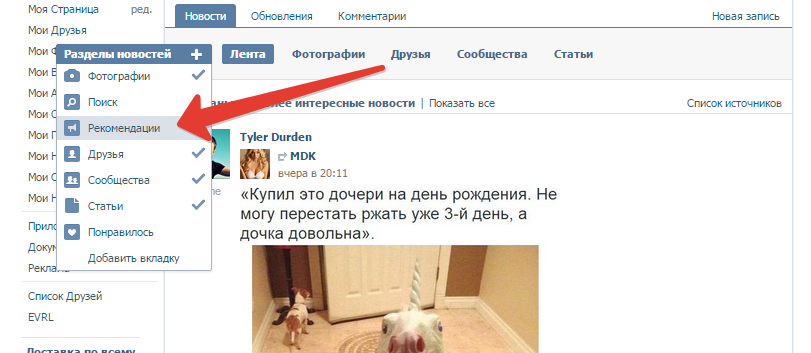 После долгих переписок и доказательств, они удалили все-таки ту страницу, а я решила, что больше не хочу, чтобы мои фотографии расходились по Интернету и начала думать, что можно сделать для этого.
После долгих переписок и доказательств, они удалили все-таки ту страницу, а я решила, что больше не хочу, чтобы мои фотографии расходились по Интернету и начала думать, что можно сделать для этого.
Удалять фотографии с социальной сети не хотелось, и я нашла другое решение — скрыть их от посторонних. И в данной статье я поделюсь пошаговой инструкцией как скрыть фото в ВК от других пользователей.
Не все фотографии, размещенные в социальной сети, хочется демонстрироваться остальным пользователям ВКонтакте. Для этих целей создан специальный функционал, который позволяет ограничить доступ определенному кругу лиц.
Настройка «закрытого» альбома
Перед началом настройки необходимо разобраться с работой системы в целом. Скрыть несколько фотографий расположенных в разных альбомах не получится. Параметры устанавливаются сразу для всего альбома, поэтому все не предназначенные для чужих глаз снимки, потребуется переместить в одно место.
Опишу процесс пошагово:
- Открыть сайт ВК и перейти в раздел «Фотографии».

- Кликнуть по кнопке «Создать альбом». Ввести название и, по желанию, добавить описание.
- Ниже, в строке «Кто может просматривать этот альбом» указать значения «Только я». Это позволит полностью закрыть находящиеся в нем фотографии от других пользователей. Также можно назначить отдельных людей, которым будет открыт доступ или установить значение «Только друзьям».
- Кликнуть «Создать альбом».
- Найти фотоальбом, где расположены фотографии, которые требуется скрыть. Навести курсор, и нажать по значку карандаша.
- Отметить галочкой изображения. Вверху нажать «Перенести в альбом». Внимание! На этой же странице можно скрыть все фотографии, расположенные в папке, без их перемещения.
- В представленном списке найти недавно созданный фотоальбом и кликнуть по нему. Произойдет перемещение снимков, после чего система уведомит об успешном завершении операции.
- Процедуру следует повторить во всех альбомах, где содержатся изображения.

Отдельного внимания заслуживают альбомы «Сохраненные фотографии» и «Фотографии со мной». Первый можно редактировать, однако там отсутствует нужная опция, со вторым вовсе нельзя производить групповых действий. Параметры приватности для этих элементов задаются в соответствующем разделе настроек профиля:
- Открыть настройки аккаунта и перейти в пункт «Приватность».
- Отыскать строки, в которых говорится о видимости фотографий, на которых был отмечен пользователь, а также о сохраненных изображениях.
- Справа от каждого пункта установить значение «Только я».
Справка. Альбом «Фотографии с моей страницы» содержит все снимки, который когда-либо были установлены в качестве аватарки. Скрыть такие изображения не получится. Единственный выход – загрузить картинку в память ПК, а затем произвести ее удаление в ВК. В будущем снимки можно загрузить с жесткого диска в закрытый альбом.
Следуя представленным в статье рекомендациям, получится скрыть любую фотографию, расположенную в соответствующем разделе аккаунта. Необходимые действия зависят от типа альбома, где расположен снимок.
Необходимые действия зависят от типа альбома, где расположен снимок.
zatupila.ru
Как скрыть фотографии в Контакте?
В ВК есть целый раздел с настройками приватности, в котором пользователи могут скрыть те же фотографии. Но мало воспользоваться этими настройками, нужно перенести фотографии в альбом.
Зачем? Дело в том, что фотографии, которые не были загружены в альбом, нельзя скрыть. Поэтому если у вас есть такие изображение, заходим в «Мои фотографии».
Здесь наводим стрелку на блок «Фотографии на моей стене», появится символ карандаша, нажмите на него.
Далее появится список загруженных фотографий. Нажмите на кнопку «Поместить в альбом». Появится выбор альбома, выберите нужный из них.
После этого действия фотография будет перенесена в альбом.
Если у вас еще нет фотоальбома, возвращаемся на предыдущую страницу и нажимаем «Создать альбом».
Даем названием альбому, создаем описание и нажимаем кнопку «Создать альбом».
Далее переносите загруженные фотографии в этот альбом указанным ранее способом. После этого заходите в «Мои фотографии» и видите альбом, в котором уже есть перенесенные только что изображения. Наводите стрелку мыши на альбом и нажимаете на значок карандаша.
На странице настроек альбома в пунктах «Кто может просматривать этот альбом?» выставляете нужный параметр, например, «Только я». В этом случае данные фотографии будут доступны только вам. Это же вы можете проделать и с пунктом «Кто может комментировать фотографии?». Затем не забудьте нажать на кнопку «Сохранить изменения».
И не забывайте, что фотографию из скрытого альбома пользователь может увидеть только в том случае, если вы дадите ему прямую ссылку на изображение. В остальных случаях фотографии будут защищены настройками приватности.
vkhelpnik.com
Как скрыть фотографии вконтакте
Вы наверняка знаете, что в социальную сеть Вконтакте можно загружать фотки. Иногда это делается, чтобы показать друзьям, где ты был и что видел, а иногда хочется просто скрыть свои фото от посторонних глаз. Этим мы и займемся в данной статье.
Этим мы и займемся в данной статье.
Скрытие фотографий на главной странице Вконтакте
Вы, наверное, замечали, что на главной странице подгружаются последние загруженные вами фотографии. Так вот, оказывается некоторые из них можно скрывать. Давайте посмотрим, что я имею в виду, и как это делается.
Заходим на свою страничку, наводим мышку в правой угол фотографии, которую хотите скрыть, на главной странице. Посмотрите на скриншот, и вам сразу станет все понятно:
Нам пишут, что данная фотка теперь не будет показываться в данном блоке. Данное действие можно отменить, нажав на кнопку «Отмена»:
Как скрыть фотографии, на которых меня отметили
Заходим в «Мои настройки».
Переходим в раздел «Приватность». Напротив пункта «Кто видит фотографии, на которых меня отметили» ставим «Только я».
Как скрыть некоторые фото от других
На данный момент в социальной сети вконтакте не предусмотрена функция, которая бы позволила скрывать отдельные фотки, можно делать невидимыми лишь альбомы.
В связи с этим я рекомендую вам создать отдельный, который будет так и называться «Скрытые фотографии» и перемещать туда желаемые фото. Чтобы не мешать все в кучу таких альбомов можно наделать несколько.
Процесс создания альбома Вконтакте мною был уже рассмотрен. Так что перейдите по ссылке и прочитайте, как это все делается.
Сейчас же давайте разберемся, как скрыть отдельный альбом. Заходим «Мои Фотографии» и переходим во вкладку «Все фотографии»:
Находим альбом, который хотим скрыть, и нажимаем на карандашик в правом верхнем углу. Эта кнопочка означает «Редактирование альбома»:
Напротив пункта «Кто может просматривать этот альбом» ставим «Только я». Это означает, что кроме вас никто не увидит картинки, которые хранятся здесь:
Для того чтобы перенести фотку в скрытый альбомчик необходимо вначале ее найти, а после под ней нажать на ссылочку «Действия» и из выпавшего меню выбрать «Перенести в альбом»:
Как скрыть альбом на телефоне Андроид
Запускаем приложение Вконтакте для Андроид. В левом меню нажимаем на значок фотоаппарата и переходим во вкладку «Альбомы». Находим нужный и в правом верхнем углу его аватарки находим три вертикальные точки и нажимаем на них.
В левом меню нажимаем на значок фотоаппарата и переходим во вкладку «Альбомы». Находим нужный и в правом верхнем углу его аватарки находим три вертикальные точки и нажимаем на них.
Из выпавшего меню выбираем пункт «Редактировать»:
У нас выскакивает меню, в котором есть уже знакомый нам пункт, кто может просматривать.
Ставим «Только я»:
Для того чтобы перенести какую-нибудь фотографию в скрытый альбом откройте ее, в правом верхнем углу нажмите на три вертикальных точки и из выпавшего меню выберите пункт «Редактировать»:
На следующем этапе достаточно будет нажать на ссылочку «Переместить в альбом»
А далее просто указать нужный, вот и все.
А на этом, дорогие друзья, я заканчиваю свой мануал по скрытию фото. Я надеюсь, что у вас все получилось, если что, то задавайте вопросы в комментариях
inetfishki.ru
Как скрыть фотографии ВКонтакте от других пользователей
Добрый день, друзья. В этой статье мы узнаем, что такое скрытые фотографии ВКонтакте и как скрыть фото в ВК от других пользователей.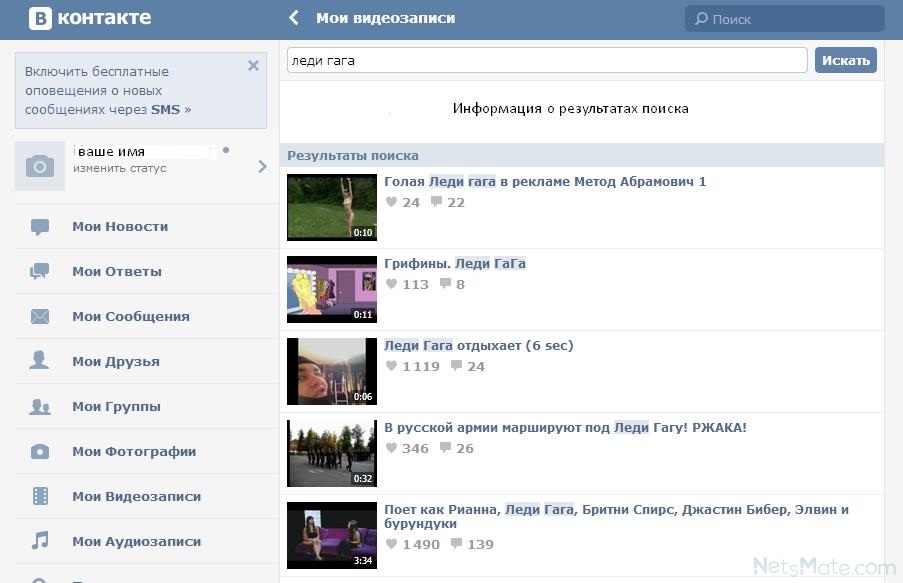
Зачем вообще нужно скрывать фотографии ВКонтакте? Причин может быть много. Кто-то просто не хочет, чтобы посторонние смотрели на них. Кто-то хочет скрыть новые фото от своих “бывших”. Кто-то вообще, быть может, не любит показывать фотографии незнакомым. Мы не будем сейчас углубляться в подробности, зачем юзеры ВК скрывают настройками приватности личные фотки, а разберем техническую сторону вопроса.
Скрытые фото могут видеть только те люди или группы людей, которые выставлены в настройках приватности. Остальные не смогут видеть данные медиафайлы.
Как скрыть фото в ВК от других пользователей
Разрешить или запретить другим смотреть ваши фото в ВК можно в настройках приватности альбома. Делаем следующее:
1. Переходим к списку фотоальбомов ВКонтакте, выбираем тот, который хотим скрыть от других, наводим на него курсор и щелкаем по иконке
Либо же переходим в сам альбом и там – опция “Редактировать”
2. Далее под описанием видим строку “Кто может просматривать этот альбом” и в выпадающем списке отмечаем нужный пункт. Если вы хотите скрыть фото в нем от всех пользователей ВКонтакте, то нужно отметить пункт “Только я”.
Если вы хотите скрыть фото в нем от всех пользователей ВКонтакте, то нужно отметить пункт “Только я”.
3. Разрешено скрыть фото выборочно от определенных пользователей ВК. Для этого в списке найти пункт “Все, кроме…”, а затем отметить тех людей, кому вы не хотите показывать ваши фото. Разрешается выбирать одного или нескольких.
4. Сохраняем изменения.
Иногда задают вопрос – а можно ли скрыть только одно фото? ВКонтакте такой прямой возможности нет. Но есть небольшая хитрость: создать фотоальбом, поместить туда одну фотку, а потом скрыть целый его.
Как скрыть фото с телефона
Порядок действий аналогичный, как и на компьютере. Нужно зайти в раздел Фотографии – Альбомы и в правом верхнем углу фотоальбома нажать на три точки. После в открывшемся меню выбрать “Редактировать”. Либо же перейти в фотоальбом и в правом верхнем углу – три точки – аналогичный пункт “Редактировать”.
Дальше вы попадаете в настройки приватности, где можно указать, кому разрешено/запрещено просматривать фото.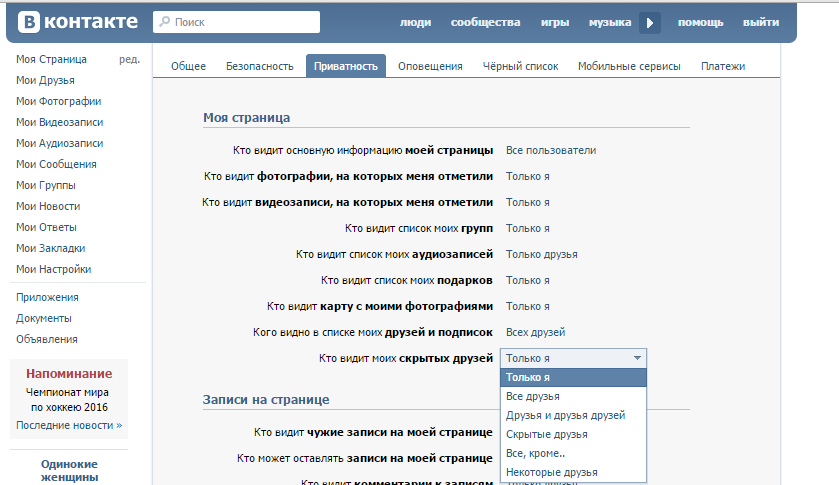
Как отменить операцию скрытия фотографий
Чтобы отменить действие и снова разрешить людям Вконтакте видеть ранее недоступные фотографии, надо сделать следующее. Переходим в нужный фотоальбом – в выпадающем списке пункт “Все пользователи” – сохранить изменения.
vkazi.ru
Как скрыть фотографии Вконтакте?
Давайте добавим фотку. Идем в раздел «Фотографии» , и нажимаем кнопку «Добавить фотографии» .
Найдите и выберите на жестком диске своего компьютера, нужное изображение. Нажмите «Открыть» . Оно будет добавлено в ВК. Здесь нажимаем кнопку «Добавить в альбом» .
У нас открывается список альбом. Щелкаем на нужный. Изображение помещается туда.
Как скрыть фото в вк
Когда мы убедились, что наша фотография находится в альбоме, мы должны перейти к его настройкам. Для этого в разделе «Фотографии» , наведите курсор мыши на нужный альбом, и нажмите кнопку «Редактировать альбом» .
Теперь в блоке «Кто может просматривать этот альбом» , поставьте значение «Только я» . Ваши фотографии скрыты!
Ваши фотографии скрыты!
Видео урок: как скрыть фотографию в вк
Заключение
К сожалению, можно массово редактировать приватность только для альбома. Вы конечно можете пойти извращенным путем, и для каждой новой фотки делать свой альбом, и настраивать для него параметры приватности. Но это очень неудобно.
Вам помогла эта информация? Удалось решить возникший вопрос?
Пожалуйста, задайте свой вопрос в комментариях, с описанием возникшей проблемы
Мы и наши пользователи, регулярно обсуждаем возможные неполадки и сложности. Вместе мы разберемся с Вашей проблемой.
vksetup.ru
Поделиться:- Предыдущая записьКак восстановить сообщения
- Следующая записьКак получить галочку в ВК: поставь официальную птичку знаменитости
×
Рекомендуем посмотреть
Adblock
detector
Как скрыть сохраненные фото в ВК от посторонних – ограничить доступ к своему альбому Вконтакте, просмотр закрытых фотографий
Вконтакте КомментироватьЗадать вопросНаписать пост
Изображения, которые пользователь сохраняет к себе на страницу помещаются в специальный альбом. Его можно просматривать, отправлять друзьям, редактировать и удалять.
Но по умолчанию любой посетитель страницы может просмотреть этот и другие альбомы. Многих это не устраивало и не так давно появилась возможность скрыть фотоальбомы, превью и любые сохраненные фотографии в ВК.
Стандартной возможности увидеть скрытые фото Вконтакте нет.
Скрыть превью на своей странице
Превью – специальный блок из фотографий, в который постепенно собираются фото по мере их добавления. Сюда же помещаются как загруженные картинки, так и сохраненные вручную пользователем.
Стоит отметить, что убрав изображение из этого блока оно все равно остается доступным для просмотра. Но найти его будет уже сложнее так как оно не мелькает перед глазами гостей страницы. Итак, для скрытия фото в превью нужно:
- Открыть свой профиль.
 Для этого через главное меню слева необходимо нажать на раздел «Моя страница».
Для этого через главное меню слева необходимо нажать на раздел «Моя страница». - Далее найти блок «Мои фотографии». Расположен он под краткой информацией о пользователе. Именно в нем содержится превью последних загруженных фото.
- При наведении курсора мыши на изображение, которое требуется убрать в правом верхнем углу появится крестик. При нажатии на него фото будет удалено из блока.
- После скрытия фото в ВК появится уведомление. Нажав в нем на кнопку «Отменить» можно вернуть изображение на место (после обновления страницы вернуть фото уже нельзя).
Убираются снимки из этого блока только вручную.
Как скрыть фото с отметками
Не редкостью являются случаи, когда кто-то отмечает друга на фотографии без его согласия. Тогда поможет функция, которая уберет все изображения с этими отметками и позволит скрыть свои фотографии от посторонних. В этом случае придется воспользоваться разделом настроек соц. сети Вконтакте:
сети Вконтакте:
- открыв свой профиль необходимо кликнуть по своей фотографии расположенной в правом верхнем углу;
- в раскрывшемся меню выбрать раздел «Настройки»;
- страница обновится и справа в навигационном меню следует переключиться в раздел «Приватность»;
- находим графу «Кто видит фотографии, на которых меня отметили»;
- кликнув по надписи: «Все пользователи» откроется дополнительное меню, в котором следует выбрать пункт «Только я»;
После проделанных выше манипуляций все фото на которых был отмечен пользователь станут видны только ему. Таким образом, изображение можно считать закрытым от посторонних глаз.
Скрываем альбом или фото
Иногда возникает потребность скрыть целый альбом с фото Вконтакте от посторонних людей. В данном случае придется работать непосредственно с настройками этой папки:
- В главном меню слева необходимо перейти в раздел «Фотографии».

- Страница обновится. Чтобы произвести скрытие фотоальбома нужно навести на него курсор мыши (на примере ниже автор хочет спрятать фотоальбом с названием «Фото»).
- В верхнем углу появится значок при наведении на который появится всплывающая подсказка «Редактировать альбом».
- Нажав на значок редактирования страница обновится. Внизу будет находится блок настроек приватности.
- Здесь можно скрыть альбом от посторонних глаз оставив возможность просмотра только друзьям. Или же заблокировать просмотр фотоальбома для всех без исключения.
- Закончив с установкой настроек приватности необходимо подтвердить изменения кнопкой «Сохранить изменения».
Скрывать отдельно взятое фото на данный момент невозможно. Если в этом есть необходимость, то можно отправить желаемое в специальный фотоальбом с подходящими настройками приватности.
Настройки на телефоне
Мобильное приложение ВКонтакте отличается от версии в браузере, но трудностей с закрытием доступа к фото не возникнет:
- Запустив приложение на телефоне необходимо нажать на специальный значок «Меню», расположенный внизу экрана.
- Далее перейти в раздел «Фотографии».
- Выбрать вкладку «Альбомы».
- На изображении альбома в его верхнем правом углу будет виден значок в виде трех точек.
- Нажав на него откроется контекстное меню, в котором следует выбрать «Редактировать».
- Изменить настройки приватности выбрав пункт «Кто может просматривать этот альбом?».
Проделанные изменения следует сохранить. Для этого используется значок в виде галочки справа вверху.
Как вернуть фотографии в ВК которые скрыл
Если снова требуется открыть доступ к фото и альбомам Вконтакте, то достаточно еще раз выполнить любую из инструкций, только в приватности установить значение на «Все пользователи».
Просмотр скрытых фото
В самом начале введения функции скрытия фотографий находчивые пользователи нашли некоторые уязвимости при помощи которых появлялась возможность просматривать приватные фотоальбомы. Среди них самыми популярными являлись:
- просмотр по id пользователя;
- при помощи исходного кода страницы и адресной строки;
- специальные сайты предоставляющие эту возможность;
- программы (зачастую это были пустышки с вирусом внутри).
Администрация Вконтакте уважает желание пользователей в приватности. Поэтому обнаруженные дыры своевременно закрывались. Практически все вышеперечисленные способы на данный момент не работают. К тому же сегодня все эти методы являются противозаконными и просмотреть закрытые фото Вконтакте нельзя. Желающих вторгнуться в чужую личную жизнь могут привлечь к ответственности.
На главную
Reader Interactions
Как посмотреть скрытые фото ВК 2020? — IronSet
Plan
- 1 Как посмотреть скрытые фото ВК 2020?
- 2 Как посмотреть закрытые Сохранёнки в ВК?
- 3 Как открыть сохраненные фотографии?
- 4 Как удалить альбом в ВК с телефона 2020?
- 5 Где находится альбом в ВК?
- 6 Как восстановить альбом с фотографиями в ВК?
- 7 Как создать музыкальный альбом в ВК с телефона?
- 8 Как создать закрытый альбом в контакте?
- 9 Как выложить фото в группу?
- 10 Как добавить картинку в группе ВК сверху?
- 11 Как изменить ссылку на группу в контакте?
- 12 Как добавить ссылку в группу в контакте?
Как посмотреть скрытые фото ВК 2020?
Как посмотреть сохраненные фото в ВК если они скрыты?
- Нужно зайти в профиль пользователя, чьи фото есть желание посмотреть.

- Совершается клик по свободному месту обычной кнопкой мыши.
- Выбирается раздел «Посмотреть исходный код страницы».
- Нажимается Ctrl+F.
- В поиске вводится «albums», только без кавычек.
Как посмотреть сохраненные фотографии в ВК 2020?
Достаточно открыть картинку/фото , нажать на троеточие в правом верхнем углу и кликнуть по надписи «Сохранить в альбом» . Все сохранённые фото хранятся в специальном альбоме . Здесь их можно посмотреть или удалить.
Как посмотреть закрытые Сохранёнки в ВК?
Заходите в «Настройки» своего профиля. Справа вверху иконка с вашим фото. Жмете на пункт «Приватность». В первом меню «Моя страница» листаете вниз, где будут две опции: «Кого видно в списке моих друзей и подписок» и «Кто видит моих скрытых друзей» (см.
Как зайти в Сохры если нет фоток?
Способ быстрого просмотра изображений
- Найдите в ВКонтакте человека, чьи фото закрыты, и вы хотели бы их увидеть.

- Откройте альбом с частично закрытыми изображениями.
- Внизу окна найдите кнопку «Быстрый просмотр».
- Далее нужно в этом режиме просмотра остановить на фотографии, которая стоит перед закрытой.
Как открыть сохраненные фотографии?
Чтобы перейти в альбом «Сохраненные фотографии», нужно сначала зайти в раздел «Фотографии» в левом меню на сайте, после чего выбрать соответствующий альбом в списке прочих. В этом альбоме можно открыть одну их сохраненных картинок и нажать на кнопку «Еще», после чего отобразится выпадающее меню с различными функциями.
Как открыть альбом в контакте?
Как смотреть закрытые фото (способ № 2)
- Найдите подходящего человека
- Перейдите к нему в альбом
- Обратите внимание на нижнюю часть страницы и нажмите на пункт “Включить быстрый просмотр”
- Кликните на фотографию, находящуюся перед той, которая закрыта
- Далее нажмите кнопку “Следующая”
Как удалить альбом в ВК с телефона 2020?
В меню слева выберите Фотографии. Найдите нужный альбом, наведите курсор на правый верхний угол его обложки и нажмите на появившийся значок карандаша. На открывшейся странице вы сможете изменить название, описание альбома, настройки приватности или удалить его совсем.
Найдите нужный альбом, наведите курсор на правый верхний угол его обложки и нажмите на появившийся значок карандаша. На открывшейся странице вы сможете изменить название, описание альбома, настройки приватности или удалить его совсем.
Как удалить альбом в ВК 2020?
Давайте расммотрим всё по шагам:
- Заходите в мои альбомы (или альбомы группы)
- Затем щелкаете на тот альбом, который Вы хотите удалить.
- В правой верхней части жмете «Редактировать альбом»
- Слева от основной фотографии альбома, есть пункт «Удалить альбом». Жмем его и альбом удален полностью со всеми фотографиями.
Где находится альбом в ВК?
Откройте раздел «Видео», перейдите во вкладку «Мои Видео» — «Мои Альбомы» — «Показать все», там будет кнопка «Создать альбом». Придумайте название альбома и установите настройки приватности. Если вкладка «Альбомы» отсутствует, то необходимо создать альбом в полной версии сайта.
Как создать музыкальный альбом в ВК 2020?
Добавляем видеоальбом на свою страницу Заходим в пункт меню “Видео”, переходим во вкладку “Мои Видеозаписи” и нажимаем на кнопку “Создать альбом”. В окне заполняем название и выбираем режим видимости: для всех пользователей или ограниченного круга лиц. Нажимаем “Сохранить”.
В окне заполняем название и выбираем режим видимости: для всех пользователей или ограниченного круга лиц. Нажимаем “Сохранить”.
Как восстановить альбом с фотографиями в ВК?
Точнее, при удалении фото появляется ссылка «Восстановить» на тот случай, если фото было удалено ошибочно….Поиск сохраненной копии страницы ВК
- Нажми на маленький зеленый треугольник рядом с адресом страницы.
- Выбери пункт «Сохраненная копия».
- Нажми на него.
Как добавить альбом в сообщество ВК?
Зайти в раздел «Фотографии» вашей группы (пример: https://vk.com/albums- В правом верхнем углу раздела нажать по кнопке «Создать альбом» Задать название и настройки альбома (подробнее об этом здесь)
Как создать музыкальный альбом в ВК с телефона?
Как создать альбом в ВК на телефоне
- Открываем свой профиль в правом нижнем углу.
- Переходим в раздел «Фотографии».
- В правом верхнем углу касаемся .
- Выбираем пункт «Создать альбом».

- Пишем название и описание альбома и касаемся .
- Добавляем фото в альбом со своего телефона.
Как добавить фото в альбом в группе в контакте?
Как добавить фото в группу в ВК с компьютера
- Заходим в группу, фотографии в которую необходимо загрузить;
- Далее жмем на кнопку «Фотоальбомы», расположенную в правой части страницы;
- Открывается список всех альбомом.
- В правом верхнем углу открывшейся страницы есть кнопка «Добавить фотографии».
Как создать закрытый альбом в контакте?
Как сделать закрытый альбом фотографий в группе в Контакте? Заходите на страницу в группу. Выбираете «управление сообществом» под аватаром группы. В списки возможного наличия контента выбираете на против слова «фотографии» «ограниченные».
Как создать альбом для видео в контакте?
Создаем видеоальбомы в группе Вернитесь на главную страницу сообщества и в правой части окна найдите блок «Видеозаписи». Оказавшись в разделе «Видео», вверху справа найдите кнопку «Создать альбом» и нажмите на нее. Введите название альбома и нажмите кнопку «Сохранить».
Оказавшись в разделе «Видео», вверху справа найдите кнопку «Создать альбом» и нажмите на нее. Введите название альбома и нажмите кнопку «Сохранить».
Как выложить фото в группу?
В первую очередь подключите раздел с фотографиями. Для этого откройте управление сообществом (соответствующая кнопка находится под аватаркой группы) → Разделы → Фотографии (или Фотоальбомы — для публичных страниц). В группах можно настроить желаемый уровень доступа для участников.
Как добавить фото в альбом ВК с телефона?
Чтобы добавить фотографии с мобильной версии сайта, переходим в Фотографии, выбираем альбом и нажимаем на кнопку Добавить новые фотографии. К сожалению, в мобильной версии одновременно можно добавить только 3 фото. Нажимаем Выбрать файл и из галереи телефона подгружаем то что вам нужно.
Как добавить картинку в группе ВК сверху?
Чтобы загрузить обложку в сообщество, кликните по пункту «Управление» и перейдите в настройки. Пролистайте страницу до пункта «Обложка сообщества» и нажмите на «Загрузить». ВКонтакте предложит выбрать файл на компьютере и загрузить его.
ВКонтакте предложит выбрать файл на компьютере и загрузить его.
Как вставить баннер в группу в контакте?
Как загрузить обложку в группу
- в меню группы необходимо найти и открыть раздел «Управление»;
- в разделе есть специальная строка «Обложка сообщества», в ней представлена ссылка для загрузки баннера, следует нажать на кликабельное слово «Загрузить»;
Как изменить ссылку на группу в контакте?
Чтобы изменить цифровой адрес группы на буквенный, нужно зайти в настройки своей группы: под аватаркой или обложкой нажмите на Управление сообществом. Вы попадёте в настройки группы, где находится строка с текущим адресом вашей группы.
Как сделать ссылку своей группы в контакте?
1. Заходим в группу и переходим в раздел «Управление». 2. Открываем вкладку «Ссылки», добавляем адрес внешнего сайта или группы и жмём на кнопку «Добавить».
Как добавить ссылку в группу в контакте?
Итак, для того чтобы добавить адрес другого ресурса необходимо зайти в меню «управление сообществом», и выбрать там раздел «ссылки». В нем будут доступны все ссылки, которые вы уже добавили. Чтобы разместить новую, нажмите на вкладку «добавить ссылку».
В нем будут доступны все ссылки, которые вы уже добавили. Чтобы разместить новую, нажмите на вкладку «добавить ссылку».
Как увидеть все фотографии вконтакте. Как скрыть фотографии в контакте
10 февраля 2016 в 15:23
- Вконтакте API ,
- Информационная безопасность
Коротко
Была обнаружена уязвимость в мобильной версии сайта vk.com. Она позволяла просматривать превью скрытых фотографий, в том числе фотографии из диалогов пользователей, плюс можно было получить информацию о пользователях лайкнувших это скрытое фото. На данный момент уязвимости уже нет — её устранили полгода назад. ВКонтакте выразили благодарность в размере 700$ (нет, не в голосах).
С чего всё начиналось
Во время сессии отвлекаешься на все, лишь бы не готовиться к экзаменам. Так и я, увидев о Bug Bounty программе от ВКонтакте на hackerone.com, вместо подготовки к экзаменам, взялся искать уязвимости. Почему-то сразу потянуло искать уязвимости, связанные с фотографиями скрытыми настройками приватности, и как оказалось — не зря.
Почему-то сразу потянуло искать уязвимости, связанные с фотографиями скрытыми настройками приватности, и как оказалось — не зря.
Поиск уязвимости на полной версии сайта
Предположив, что id скрытой фотографии мне известен (о его поиске — ниже), я начал пробовать подставлять этот id во всевозможные запросы curl»ом — пробовал сохранять скрытые изображения в свой альбом, отмечать себя на них, лайкать, репостить и т.п. ничего не давало положительный результат, пока я не попробовал просто отправить скрытую фотографию себе на стену. Результат был странным — в консоли запрос возвращал корректный результат и на стене появлялся новый пост, но его содержимое было пустым. Как я не старался, на сервере пресекались все попытки отправить скрытое фото на стену — посты были пустыми.
Переход на мобильную версию
Затем, я вспомнил комментарий и решил попробовать сделать то же самое в мобильной версии сайта.
Отправляем фото на стену:
Curl «http://m.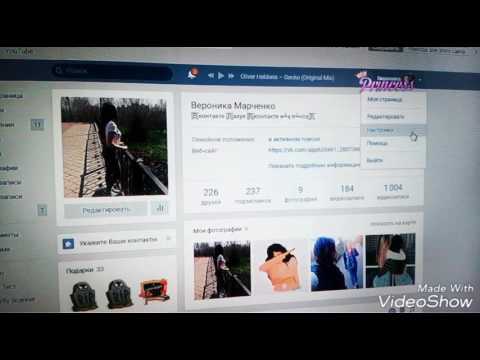 vk.com/wall53083705″ -H «Cookie: remixsid=#remixsid» —data «act=post&hash=#hash&attach2_type=photo&attach2=idВладельцаФото_idСкрытогоФото»
# id фотографии состоит из двух частей разделенных знаком подчеркивания idВладельцаФото_idСкрытогоФото
vk.com/wall53083705″ -H «Cookie: remixsid=#remixsid» —data «act=post&hash=#hash&attach2_type=photo&attach2=idВладельцаФото_idСкрытогоФото»
# id фотографии состоит из двух частей разделенных знаком подчеркивания idВладельцаФото_idСкрытогоФото
Этот запрос выполнился не корректно, но обновив страницу, я с удивлением обнаружил, что на форме отправки появилась прикрепленная уменьшенная копия фотографии.
Максимальный размер фотографии — 130×130, но этого достаточно, чтобы, например, распознать лица на фото. Попытки получить ссылку на полное фото ни к чему не привели. Видимо, после закрытия уязвимости, с мобильной версии сайта прямые ссылки на полный размер просто так уже не получить.
Перебор фотографий
Уязвимость найдена. Для эксплуатации найденной уязвимости нужно получить id атакуемой фотографии.
Id фотографии состоит из двух частей: photo12345_330000000 (idВладельца_idФото), вторая часть — растет от фотографии к фотографии, но это не обычный автоинкремент.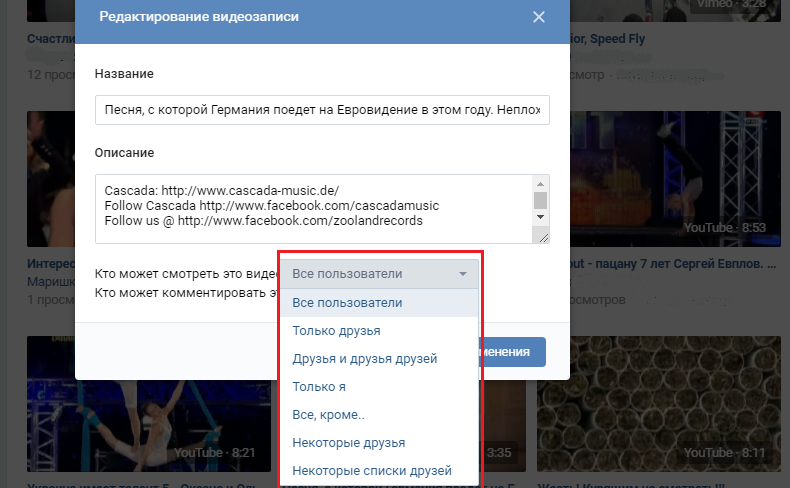 Так как алгоритм выбора шага неизвестен, будем перебирать с шагом 1.
Так как алгоритм выбора шага неизвестен, будем перебирать с шагом 1.
Для перебора воспользуемся методом api photos.delete . Данный метод для всех существующих фотографий (в том числе и скрытых) вернет error_code : 15. А для всех несуществующих id фотографий вернется единица.
Скорость перебора
Из можно узнать, как быстро перебирать фотографии. Да, данные в ней не самые новые, но даже если учесть, что за год фотографий стало в два раза больше, время перебора все равно остается приемлемым.
чтобы узнать прямые ссылки на фотки юзера, допустим, за прошлый год, нужно перебрать всего лишь 30 млн (от _320000000 до _350000000) различных вариаций ссылок
Воспользовавшись ускорениями перебора из указанной статьи, фотографии пользователя можно было бы перебрать:
за 1 минуту получить все ваши вчерашние фотографии, за 7 минут — все фото, загруженные на прошлой неделе, за 20 минут — прошлый месяц, за 2 часа — прошлый год.
Отсев открытых/скрытых
Получив ссылки на все (и скрытые и открытые) фотографии пользователя, можно выбрать только скрытые, попробовав получить информацию о фотографии с помощью метода photos.getById. Те фотографии, информация о которых не возвращается этим методом — являются скрытыми.
Информация о лайкнувших пользователях
Также можно было узнать пользователей, которые поставили лайки на скрытое фото. Метод likes.getList возвращал всех пользователей, которые добавили заданный объект в свой список мне нравится, даже если этот объект скрыт для пользователя запускающего этот метод.
Репорт на hackerone
Мой репорт был открыт в июне. Закрыли уязвимость через два с половиной месяца, ничего мне не сообщив. Еще через месяц я получил ответ что уязвимость подтверждена и закрыта. А еще через какое-то время получил и вознаграждение.
P.S.: тем, кто впервые пытается вывести вознаграждение с hackerone. com на новый аккаунт paypal — советую внимательно прочитать условия. Paypal при переводе средств, может без вашего согласия конвертнуть вознаграждение в валюту страны указанной в вашем профиле.
com на новый аккаунт paypal — советую внимательно прочитать условия. Paypal при переводе средств, может без вашего согласия конвертнуть вознаграждение в валюту страны указанной в вашем профиле.
Пользователи рунета очень часто спрашивают, как посмотреть закрытые альбомы участников социальной сети ВКонтакте? Существует ли вообще такая возможность и если да, то как ею воспользоваться?
Увы и ах, посмотреть закрытые фотоальбомы нельзя, как бы вам этого не хотелось. Потому они и являются закрытыми, раз пользователь не хочет выставлять их на всеобщее обозрение, а ВК в этом ему лишь помогает.
Сами по себе скрытые альбомы никак себя не выдают. Вполне возможно, что у пользователя, который вам интересен, их вообще нет. Тем не менее, убедиться в этом невозможно. Вот что видит пользователь, у которого имеется альбом, доступный только ему:
А вот что видит пользователь, который зайдет к этому человеку на страницу:
Разница очевидна.
Некоторое время назад был один способ, который якобы помогал в этом нелегком деле — поиске закрытых альбомов.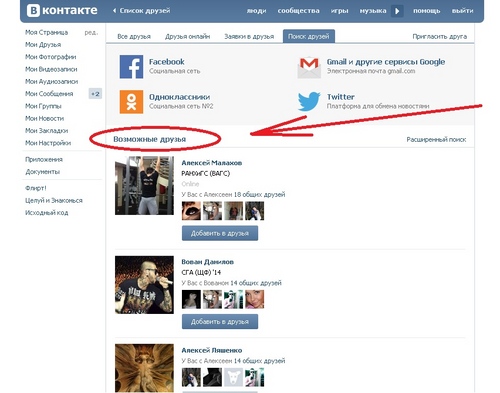 Неизвестно, был ли он рабочим раньше, но сегодня он точно не работает. Суть в следующем: берется ссылка вида vk.com/albumsXXXXX, где вместо буковок X вставляется id пользователя. Можете проверить прямо сейчас — откроется список фотографий и альбомов, которые доступны к просмотру любому пользователю.
Неизвестно, был ли он рабочим раньше, но сегодня он точно не работает. Суть в следующем: берется ссылка вида vk.com/albumsXXXXX, где вместо буковок X вставляется id пользователя. Можете проверить прямо сейчас — откроется список фотографий и альбомов, которые доступны к просмотру любому пользователю.
В общем, единственный вариант — это получить доступ к странице пользователя, а сделать это можно только в том случае, если он сам же и предоставит вам доступ. В остальных случаях ничего не выйдет. Для кого-то счастью, для кого-то — к сожалению.
Инструкция
В случае если страница с фотографиями заблокирована, то посмотрите на адресную строку (сверху появляется адрес страницы куда вы вошли). В этой строке вы увидите надпись http://vkontakte.ru/id(цифры). Вам необходимо скопировать id пользователя, чьи фотографии вы хотите посмотреть. Например http://vkontakte.ru/id123 , где число в конце ссылки (123) и есть искомое id.
Зайдите на сайт http://susla.ru/ Сразу же вы увидите главную страницу с краткой инструкцией и окном для ввода с надписью «Сюда». В это окошко вставляем или вводим скопированный id и жмем «Смотреть». После нажатия вы перейдете на новую страницу, где высветятся все фотографии искомого пользователя.
В это окошко вставляем или вводим скопированный id и жмем «Смотреть». После нажатия вы перейдете на новую страницу, где высветятся все фотографии искомого пользователя.
Щелкните по появившимся фотографиям. Они будут высвечиваться в полном размере. Вы можете свободно их просматривать. В случае если на странице пользователя нет фотографий, высветится надпись «Нету».
Видео по теме
Обратите внимание
Часто для просмотра чужих страниц и фотографий предлагают воспользоваться различными программами, которые требуют установки. Подобные программы с вероятностью 99% являются вирусами. Ни в коем случае не устанавливайте их, а если установили — немедленно удалите и проверьте ваш компьютер антивирусом
Источники:
- как просмотреть фотоальбомы вконтакте
Любопытство иной раз подстегивает посмотреть на фотографии с событий, посещенных другом или коллегой. Очень хочется посмотреть, как знакомый ведет себя на официальном заседании или на неформальной тусовке. Социальные сети и некоторые форумы позволяют увидеть такие кадры, разумеется, если не запрещает сам владелец учетной записи.
Социальные сети и некоторые форумы позволяют увидеть такие кадры, разумеется, если не запрещает сам владелец учетной записи.
Вам понадобится
- Компьютер с подключением к интернету.
Инструкция
В социальной сети “Facebook” также нужно на страницу пользователя и под его главной фотографией строку “Photos”. На новой странице фотоальбомы пользователя и отдельные фото, на которых он отмечен. Открывайте и листайте описанным выше способом.
Видео по теме
Обратите внимание
Некоторые фотографии могут быть защищены настройками приватности. Не удивляйтесь, если какие-то кадры вам посмотреть не удастся по этой причине.
Чаще всего нужда в блокировке собственной страницы в социальной сети «ВКонтакте» возникает тогда, когда либо необходимость в ней пропадает, либо когда недоброжелатели пытаются так или иначе опозорить пользователя. Сделать блокировку не так сложно.
Стоит отметить, что администрация социальной сети «ВКонтакте» крайне нежелательно относиться к блокировке чужих аккаунтов. Это в первую очередь связано с тем, что статистика сайта в таких случаях будет падать, а как известно, «ВКонтакте» очень любит показать людям, что они популярны. Таким образом получается, что для блокировки нежелательного аккаунта требуется весомый довод, то есть серьезное нарушение правил самой социальной сети. Если этого нет, то заблокировать аккаунт вряд ли получится, хотя есть несколько способов, которые помогут осуществить задуманное.
Это в первую очередь связано с тем, что статистика сайта в таких случаях будет падать, а как известно, «ВКонтакте» очень любит показать людям, что они популярны. Таким образом получается, что для блокировки нежелательного аккаунта требуется весомый довод, то есть серьезное нарушение правил самой социальной сети. Если этого нет, то заблокировать аккаунт вряд ли получится, хотя есть несколько способов, которые помогут осуществить задуманное.
Нарушение правил сайта
Как было сказано выше, администрация без проблем может заблокировать пользователя, нарушающего правила социальной сети. Разумеется, эти правила читает далеко не каждый и еще больше людей регулярно их нарушают. В итоге получается, что при желании пользователь, желающий заблокировать другой аккаунт может написать администрации социальной сети «ВКонтакте» соответствующую жалобу. После того как ее рассмотрят и если администрации удостоверится в том, что пользователь нарушил правила, то его страницу немедленно заблокируют.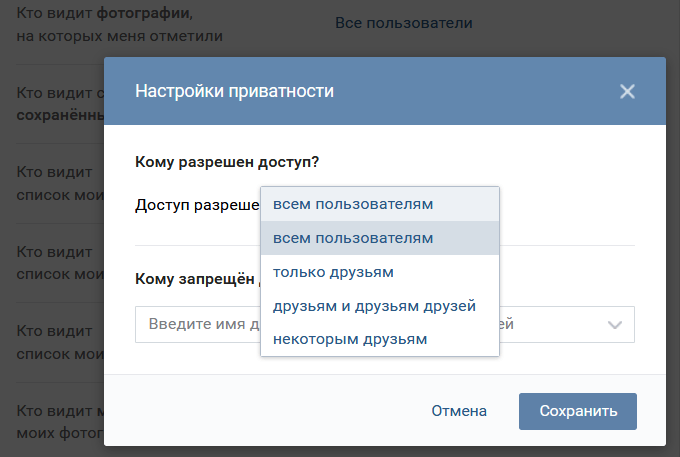
Неверные и неточные данные
Заблокировать «ВКонтакте» можно, если пользователь указал неверные или неточные данные. То есть, пользователю требуется найти подобную информацию на странице недоброжелателя. Например, если аватарка не является фотографией владельца аккаунта, либо если он указал неточные (ложные) сведения о себе (ФИО и т.п.), то можно с легкостью пожаловаться на нарушение правил сайта и требовать блокировки аккаунта.
Копипаст
Копипаст (скопированный текст) тоже может являться причиной блокировки аккаунта. Для этого требуется найти именно тот сайт, с которого был скопирован текст и написать владельцу этого ресурса о том, что его информация была опубликована в социальной сети «ВКонтакте» конкретным лицом (нужно указать адрес страницы, на которой хранится текст и адрес владельца страницы). Одновременно с этим нужно отправит жалобу администрации. В результате проверки аккаунт недоброжелателя, скорее всего, заблокируют.
Нелегальное размещение материалов
Нелегальные видео или аудиозаписи тоже являются поводом для блокировки чужой страницы. Как известно, авторские права нарушать нельзя, а использование пиратских аудио и видеозаписей как раз нарушают закон. Пользователю достаточно написать администрации, что на указанной странице размещаются нелицензионные материалы, которые нарушают права.
Как известно, авторские права нарушать нельзя, а использование пиратских аудио и видеозаписей как раз нарушают закон. Пользователю достаточно написать администрации, что на указанной странице размещаются нелицензионные материалы, которые нарушают права.
Не стоит забывать о том, что в техподдержке «ВКонтакте» работают люди. В случае распространения клеветы или оскорблений на вас, вы также можете попросить удалить аккаунт недоброжелателя. Скорее всего, администрация войдет в ваше положение и прислушается к просьбе.
Многие пользователи ограничивают доступ к просмотру своих фотографий, с помощью . Или возможен такой вариант, когда альбомы не опубликованы на странице — вы просто не знаете, как зайти в них (см. ).
Но ведь очень хочется увидеть, что же пользователь скрыл. Давайте разбираться, как посмотреть скрытые фото вконтакте .
Используем id страницы, для просмотра скрытых фотографий
Заходите на страницу к нужному пользователю, и копируйте из адресной строки его id (см.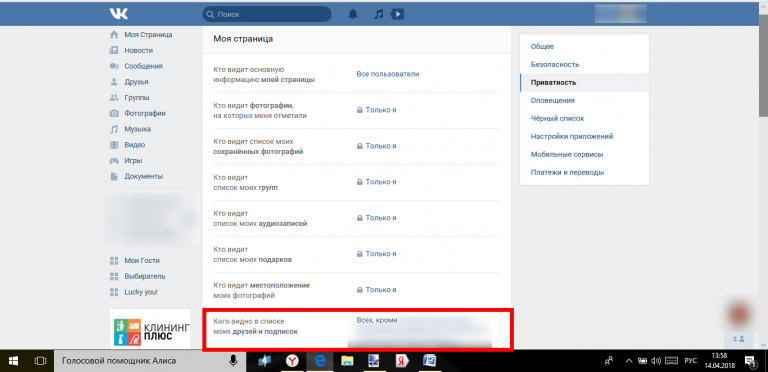 ).
).
В том случае, если нет цифрового значения id, а вместо него указан выбранный пользователем ник, то нужно сделать следующее.
Вам нужно перейти к просмотру любой части профиля пользователя. Проще всего открыть аватарку.
Теперь вернитесь в адресную строку. Найдите следующую часть кода «z=photo233054» .
Цифры после слова «photo» , и есть id. В данном случае, это вот такое значение — 233054 . Теперь переходим к следующему шагу.
Как посмотреть закрытые фото и альбомы вконтакте
Если вы посмотрите на страницу пользователя, id которого мы только что получили, то увидите, что для просмотра доступна только одна фотография. И нет блока «Фотоальбомы» . Значит все фотки и альбомы скрыты (см. ).
Так давайте уже посмотрим их. Для этого снова перейдите в адресную строку, и наберите вот такой текст:
Https://vk.com/albums***
Как вы видите, здесь более 500-а фотографий.
Есть альтернативный код. Вот он:
Https://vk.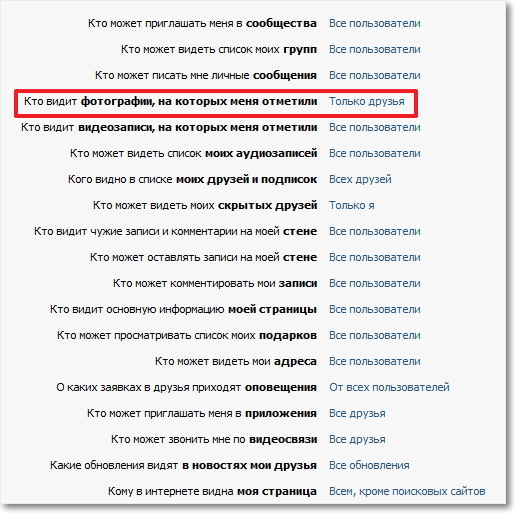 com/id***?z=albums***
com/id***?z=albums***
Вводите его в адресную строку, и вместо звездочек снова пишем id. Далее «Enter» . Результат будет тот же.
Теперь вы можете просмотреть все фотки, которые загрузил пользователь на свою страницу (см. ). В том числе и скрытые.
Заключение
Как вы понимаете, вы тоже можете ограничивать просмотр ваших фотографий. Но для тех, кто знаком с описанным методом, это не будет препятствием.
Вопросы?
Вконтакте
.
Что может программа:
1. Просмотр альбомов на закрытых страницах
2. Просмотр видеозаписей на закрытой странице вконтакте
3. Просмотр фотографий на которых отмечен пользователь
4. Просмотр друзей пользователя вконтакте
5. Просмотр статусов на закрытой странице.
6. Программа не требует ввода вашего логина и пароля для просмотра данных вконтакте.
7. А также другие .
Как пользоваться программой VkOnLook 2010:
1. Качаем: , пароль на архив: http://сайт
2. Перед просмотром данных, вы должны быть авторизованы вконтакте. Запускаем программу, видим следующее окно:
Запускаем программу, видим следующее окно:
3. В поле «Введите id» вводим id странички\пользователя, данные которого хотим посмотреть.
(Чтобы узнать какой id у пользователя переходим на его страничку, и видим в адресной строке вашего браузера
например: http://vkontakte.ru/id123456, копируем только цифры, в нашем случае это «123456»):
4. Нажимаем кнопку «Начать просмотр». По нажатию кнопки, программа увеличивается, и перед вами список дальнейших возможностей:
5. Выбираем какую информацию хотим посмотреть и нажимаем кнопку «Посмотреть»
Чтобы выйти из программы VkOnLook, нажимаем «Меню -Выход», или просто нажимаем крестик в правом верхнем углу.
По нажатию кнопки в меню «О программе» вы попадете на сайт
По нажатию кнопки в меню «Помощь» вы попадете на эту страницу программы
Программа VkOnLook 2010 распространяется бесплатно.
Программа VkOnLook не содержит вредоносных кодов (Троянов, вирусов и прочего), программа проверена на вирусы 40 антивирусными программами. VkOnLook — не является программой для взлома аккаунтов, страниц, а также кражи личной информации социальной сети вконтакте. Программа VkOnLook не использует «дыры» вконтакте, не используется для фишинга, кражи паролей и прочего, она лишь является программой для просмотра альбомов, видеозаписей, статусов, списка друзей вконтате тех пользователей, у которых открыт доступ для просмотра всего вышеперечисленного.
VkOnLook — не является программой для взлома аккаунтов, страниц, а также кражи личной информации социальной сети вконтакте. Программа VkOnLook не использует «дыры» вконтакте, не используется для фишинга, кражи паролей и прочего, она лишь является программой для просмотра альбомов, видеозаписей, статусов, списка друзей вконтате тех пользователей, у которых открыт доступ для просмотра всего вышеперечисленного.
Пользователям «ВКонтакте» разрешили скрыть от посторонних альбом с сохраненными фото — Газета.Ru
Пользователям «ВКонтакте» разрешили скрыть от посторонних альбом с сохраненными фото — Газета.Ru | НовостиСто россиян «застряли» в Иране из-за поломки самолета 02:05
Эстония не пропустила 10 россиян в первый день запрета на въезд… 01:58
«Ъ»: по делу о мошенничестве задержан директор завода по производству… 01:57
Глава МИД Армении Мирзоян: Ереван готов к урегулированию отношений… 01:53
Экс-футболист Радимов выступил против вызова Малкома и Клаудиньо в сборную России 01:52
Кандидат наук Парфенов: прибавка к пенсии по достижении 80 лет положена не. ..
01:47
..
01:47
Журова допустила, что переход Дэвис и Смолкина в Ассоциацию фигурного катания США… 01:46
На телеканале «Россия» выйдет новое шоу Андрея Малахова 01:32
Экс-футболист Радимов заявил о сходствах «Зенита» Семака со… 01:31
«Известия»: в Казахстане задерживают российские грузовики с товарами… 01:31
Новости
Социальная сеть «ВКонтакте» по умолчанию сделала скрытым от посторонних альбом, в котором находятся сохраненные фотографии. Об этом сообщает TJ.
Автоматически раздел отображается только владельцу страницы, но в настройках приватности пользователи могут выбрать, кому будут видны сохраненные изображения.
Пресс-секретарь «ВКонтакте» Евгений Красников рассказал изданию, что функция была добавлена по многочисленным просьбам. «Много и долго просили», — добавил представитель соцсети.
На активацию данной функции повлияли и несколько резонансных дел. Так, 4 ноября 2016 года суд признал виновным пользователя соцсети за изображение, которое была сохранено в его профиле во «ВКонтакте».
Так, 4 ноября 2016 года суд признал виновным пользователя соцсети за изображение, которое была сохранено в его профиле во «ВКонтакте».
Ранее во «ВКонтакте» запустили «Истории».
Подписывайтесь на «Газету.Ru» в Новостях, Дзен и Telegram.
Чтобы сообщить об ошибке, выделите текст и нажмите Ctrl+Enter
Новости
Дзен
Telegram
Картина дня
Военная операция РФ на Украине. День 208-й
Онлайн-трансляция военной спецоперации РФ на Украине — 208-й день
Два крупнейших турецких банка перестали принимать карты «Мир»
Турецкие банки Is Bankasi и DenizBank прекратили обслуживать карты «Мир»
«Пора стереть границу». Общественные палаты ДНР и ЛНР попросили власти о референдуме
Общественная палата ДНР призвала Пушилина провести референдум о вхождении в состав РФ
Глава МИД Армении Мирзоян: Ереван готов к урегулированию отношений с Азербайджаном
Кабмину Финляндии рекомендовали ввести запрещающие въезд россиян санкции
«Ъ»: по делу о мошенничестве задержан директор завода по производству взрывчатки Шумский
«Известия»: в Казахстане задерживают российские грузовики с товарами из Европы
Новости и материалы
Сто россиян «застряли» в Иране из-за поломки самолета
Эстония не пропустила 10 россиян в первый день запрета на въезд по шенгену
Экс-футболист Радимов выступил против вызова Малкома и Клаудиньо в сборную России
Кандидат наук Парфенов: прибавка к пенсии по достижении 80 лет положена не всем
Журова допустила, что переход Дэвис и Смолкина в Ассоциацию фигурного катания США является «веселой игрой» вокруг них
На телеканале «Россия» выйдет новое шоу Андрея Малахова
Экс-футболист Радимов заявил о сходствах «Зенита» Семака со «Спартаком» Романцева
Сийярто: Венгрия на ГА ООН будет отстаивать идею мирного урегулирования на Украине
Призер ОИ Михайлин заявил, что сборная России по дзюдо не выступит на чемпионате мира
Мантуров: нужно менять ментальность и привыкать россиянам есть личинки мух
Инфекционист Минздрава России допустил рост числа заболевших COVID-19 до 100 тыс. в сутки
в сутки
«Барселона» объявила, сколько планирует заработать по итогам сезона-2022/23
Politico: США могут передать Душанбе и Ташкенту самолеты и вертолеты Кабула
Гендиректор ЦСКА Бабаев заявил, что клуб до сих пор не получил от «Вест Хэма» деньги за Влашича
Метеоролог пообещал неустойчивую погоду в Москве
Рогов: погибли два человека в поселке Пришиб при ударе из HIMARS со стороны ВСУ
Левандовски оценил свои шансы на «Золотой мяч» после перехода в «Барселону»
Более 10 человек отравились угарным газом в кафе Дербента
Все новости
«Обошлось без жертв». В здание посольства РФ в Канаде бросили «коктейль Молотова»
В здание посольства РФ в Канаде бросили «коктейль Молотова»
МИД РФ вызвал посла Канады из-за нападения на посольство России в Оттаве
«Пришлось выселить сына». Британка ищет новое жилье для украинских беженцев
Жительница Британии из-за роста цен ищет жилье для беженцев с Украины, которых приютила
«Вопрос к нашему большому патриоту»: будет ли дочь Тутберидзе выступать за США
The Skating Lesson: россияне Дэвис и Смолкин присоединились к федерации фигурного катания США
Слезы внуков, 142 моряка и свадебный букет. Как хоронили Елизавету II
Королеву Великобритании Елизавету II похоронили в Часовне Святого Георгия
«Моя мечта наконец-то сбылась». Россиянин забил молотком своих родителей в Турции
В Турции задержали россиянина, подозреваемого в убийстве отца и нападении на мать
Смеющийся Джо: президент США повеселился на похоронах Елизаветы II
Reuters: президент США Байден смеялся на похоронах королевы Елизаветы II
Байден, Макрон и корги: кто приехал на похороны Елизаветы II
«Голиаф»: библейская притча о мести в криминальном Казахстане
Рецензия на библейский вестерн «Голиаф» Адильхана Ержанова
«Один такой «мощный гетман» флот Украины не спасет». Турция достраивает корвет «Иван Мазепа»
Как турецкий корвет «Гетман Иван Мазепа» изменит украинский флот
«Это вынужденное решение»: президент РАН объяснил, почему снялся с выборов главы академии
Президент РАН Александр Сергеев снял свою кандидатуру с выборов главы академии
«Это должны оценивать военные». В Кремле прокомментировали призывы Кадырова к «самомобилизации»
Песков: призыв Кадырова к регионам России о «самомобилизации» должны оценить в Минобороны
В Госдуме предложили давать «академ» студентам, задействованным в спецоперации
В Единой России предложили гарантировать академический отпуск студентам, участвующим в СВО
«Сотрудничество разрушено». В Германии заявили, что запуск «Северного потока — 2» исключен
В ФРГ заявили, что «Северного поток — 2» не запустят из-за утраты доверия к России
Георгий Бовт
Монетизация истории, или Всем ПиС
О том, зачем поляки поднимают вопрос репараций
Мария Дегтерева
До и после
О том, что необратимо изменилось в феврале
Дмитрий Воденников
Слезы Толстого
О том, что никто не придет назад
Дмитрий Самойлов
Почему дизлайкают ламантинов?
О темнокожей русалочке
Евгений Коган
Что почем
О том, какой курс рубля сегодня комфортен для российской экономики
—>
Читайте также
Найдена ошибка?
Закрыть
Спасибо за ваше сообщение, мы скоро все поправим.
Продолжить чтение
Ограничение доступа к ВКонтакте. Как ограничить доступ к своей странице всем, кроме друзей во Вконтакте? Как ограничить доступ к своей странице Вконтакте
Вы наверное уже слышали, что сегодня можно получить информацию практически о любом человеке через социальные сети , а особенно через ВКонтакте. И очень часто для этого вовсе не обязательно в нем регистрироваться. Достаточно набрать в поисковике фамилию, имя и город проживания нужного человека и все.
Не буду вдаваться в подробности, чем это плохо (кто хочет прочтет статью, которую я написал на эту тему о защите аккаунта ВКонтакте), а остановлюсь на том, как хоть немного усложнить жизнь любопытным людям .
Как закрыть свою страницу в контакте от поисковиков? (Яндекс, Гугл и т.д.)
В правом верхнем углу нажмите на аватарку. Выбираем пункт « Настройки ».
Выбираем пункт « Настройки ».
Выбираем вкладку « конфиденциальность ». Пролистываем вниз до блока « Другое ». Напротив строки «Кто может видеть мою страницу в Интернете» установить значение «». », на вкладке « конфиденциальность » и напротив нижней строки «Кто может видеть мою страницу в Интернете» установить значение « Только пользователи ВКонтакте ».
Чтобы проверить, все ли вы сделали правильно, сделайте следующее. Выберите в меню » Моя страница », затем нажмите « Выйти из системы ».
После этого должно появиться такое сообщение. « Страница доступна только авторизованным пользователям ».
Как закрыть свою страницу ВКонтакте от других пользователей?
Таким же образом можно закрыть всю страницу, или какую-то ее часть от участников ВКонтакте — перейдя в раздел настроек, вкладку « конфиденциальность » и правильно установив настройки. (Чаще всего в значении « Только у меня «). Каждый пункт подробно описан, поэтому вы поймете, что за что отвечает.
Каждый пункт подробно описан, поэтому вы поймете, что за что отвечает.
Социальная сеть Вконтакте давно стала неотъемлемой частью нашей жизни. Каждый день мы часами смотрим ленту новостей, слушать музыку, смотреть видео и, конечно же, общаться с друзьями онлайн.Однако иногда возникает необходимость запретить просмотр своего аккаунта или какой-то его части.Конечно самый простой способ отправит пользователя в черный список, но тогда он не сможет писать вам сообщения.И, ко всему прочему, вы вряд ли занесете абсолютно всех в черный список, если, например, не хотите, чтобы кто-то видел ваши аудиозаписи. Лучше всего будет поиграться с настройками.Как это сделать будет рассмотрено в этой статье.Итак,как ограничить доступ к своей странице Вконтакте?У каждого на это свои причины,и Вконтакте любезно предоставляет нам такую возможность.
Зачем нужна эта возможность?
Не всем нравится, когда их личная жизнь выставляется напоказ. К счастью, есть возможность ограничить доступ к тем параметрам, которые вы не хотите показывать на всеобщее обозрение.
Например, вам не нужно, чтобы все могли просматривать ваши фотографии и иметь возможность комментировать их, достаточно изменить настройки приватности и оставлять комментарии только своим друзьям. Кроме того, есть возможность запретить отправлять вам сообщения или отправлять приглашения в группы людям, которые не являются вашими друзьями. Это поможет вам избавиться от назойливого спама.
Что именно можно скрыть от других пользователей
Вконтакте дает нам возможность не афишировать информацию по следующим пунктам:
1. Моя страница.
В этом разделе есть возможность скрыть основную информацию, фото и видео, на которых вас отметили другие пользователи, ваш список групп, аудиозаписи, подарки, карту с отмеченными на ней вашими фото, список друзей и подписчиков .
2. Количество записей на страницу
Здесь вы можете настроить, какие пользователи социальной сети Вконтакте будут иметь доступ к записям на стене, оставленным другими пользователями; кто может писать на вашей странице; комментировать свои посты, а также посты других пользователей.
3. Свяжитесь со мной
В этой части настроек вы можете разрешить или запретить пользователям или определенной группе пользователей писать вам, приглашать вас в группы, паблики, сообщества и приложения, отправлять запросы в друзья.
4. Другое
Здесь вы можете отметить пользователей каких ресурсов могут видеть вашу страницу. То есть будет ли он виден поисковым сайтам (Гугл, Яндекс и так далее), или только пользователям Вконтакте.
Как работать с настройками
Для того, чтобы открыть страницу с настройками приватности, нужно нажать на кнопку, которая находится в правом верхнем углу. На нем есть миниатюра вашей основной фотографии профиля и вашего имени. Далее откроется небольшое окно, где нужно выбрать пункт «Настройки». Затем в правой части страницы выберите раздел «Конфиденциальность». Затем следует выбрать рядом с нужным вам пунктом вариант, который вам подходит. Теперь есть настройки, установленные на текущий период времени, но при нажатии на них появится список с различными вариантами, где можно выбрать подходящие:
1. Все пользователи
Все пользователи
2.Только друзья
3.Друзья и друзья друзей
4.Только я
5. Все, кроме…
6. Некоторые друзья
7.Некоторые списки друзей
Поиграйте с настройками конфиденциальности, чтобы найти тот, который работает лучше всего для вас. Вконтакте, помимо всего прочего, дает возможность увидеть, как именно отображается ваша страница для конкретного пользователя. В самом низу страницы нажмите на гиперссылку «посмотреть, как вашу страницу видят другие пользователи». Вы увидите свою страницу глазами незнакомого вам пользователя, то есть человека, которого нет у вас в друзьях. Если нажать вверху страницы, то можно выбрать любого друга из выпадающего списка и узнать, как он или она видит вашу страницу.
Как добавить пользователя в черный список
Если вы хотите, чтобы определенный человек вообще не имел возможности
просматривать ваш аккаунт, вы можете добавить его в черный список. В разделе настроек «Черный список» отметьте ссылку на его аккаунт. Вы можете попробовать начать набирать его имя, Вконтакте сам поможет вам предложить возможные варианты. Нажмите на гиперссылку «Добавить в черный список». Выполнив все эти манипуляции, если он зайдет на ваш аккаунт, то не увидит ничего, кроме сообщения о том, что вы ограничили его доступ. Кроме того, пользователь лишается возможности писать вам личные сообщения. Если в этом больше нет необходимости, вы всегда можете удалить его из черного списка и пользователь увидит всю информацию, которую вы разрешите видеть, указав соответствующие настройки конфиденциальности.
Вы можете попробовать начать набирать его имя, Вконтакте сам поможет вам предложить возможные варианты. Нажмите на гиперссылку «Добавить в черный список». Выполнив все эти манипуляции, если он зайдет на ваш аккаунт, то не увидит ничего, кроме сообщения о том, что вы ограничили его доступ. Кроме того, пользователь лишается возможности писать вам личные сообщения. Если в этом больше нет необходимости, вы всегда можете удалить его из черного списка и пользователь увидит всю информацию, которую вы разрешите видеть, указав соответствующие настройки конфиденциальности.
Как скрыть некоторых друзей
К сожалению, с появлением нового дизайна Вконтакте возможность скрыть друзей пропала.
Заключение
Для удобства пользователей в социальной сети Вконтакте есть возможность скрыть практически любую информацию со своей страницы. При правильных настройках конфиденциальности вы полностью обезопасите себя от назойливого спама и людей, целью которых является вас оскорбить.
Родители, неравнодушные к тому, чем занимаются их дети, переживают, когда их чадо заходит в социальную сеть Вконтакте. Потому что просмотр глупых картинок отнимает много времени и вряд ли способствует полноценному развитию личности.
Зачем блокировать ВК
В этот период лучшими занятиями для подростков будут физические нагрузки, чтение книг, общение с друзьями.
Всемирная организация здравоохранения считает, что ребенок школьного возраста должен двигаться не менее 60 минут в день. Например, час активного баскетбола или езды на велосипеде – это минимум физической нагрузки для растущего организма. Необходимую нагрузку дадут и два часа, пройденные в быстром темпе или потраченные на помощь в уборке квартиры.
Именно в этом возрасте чтение хороших книг обогатит словарный запас, вдохновит, научит и расширит кругозор молодого человека. Поэтому стоит ограничить доступ к ВК прямо сейчас. Более того, это легко сделать.
Как заблокировать доступ к Вконтакте на компьютере
Заблокировать Вконтакте мы можем с помощью системного файла hosts , который находится по этому пути C:\Windows\System32\drivers\etc.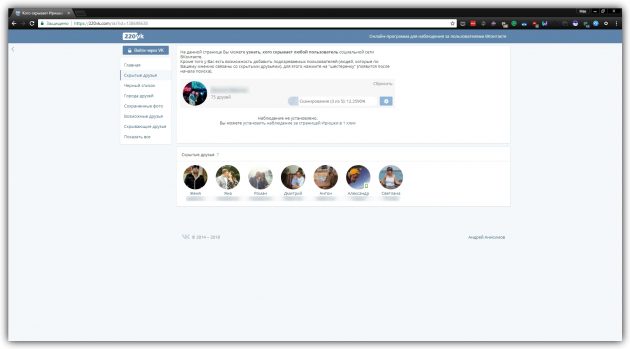
Откройте диск C. Перейдите в папку Windows.
Следовательно, в папке System32.
В контекстном меню выберите команду «Открыть с помощью».
В появившемся окне найдите Блокнот и нажмите ОК.
Вы увидите файл с таким содержимым.
Добавьте строку в конец файла, как показано ниже.
127.0.0.1 вк.ком www.вк.ком
Закройте файл и сохраните изменения.
Теперь наберите адрес ВК в браузере и убедитесь, что социальная сеть Вконтакте на вашем компьютере стала недоступна.
Приятного и мирного времяпрепровождения и успехов в воспитании детей!
В статье описано, как закрыть доступ к своей странице во Вконтакте.
Навигация
В социальной сети В контакте с » много удобств и возможностей. Одним из них является возможность ограничить доступ к своей странице, скрыть фотографии от посторонних глаз, запретить другим пользователям оставлять сообщения на вашей стене или в привате. Обо всем этом мы поговорим в нашем обзоре.
Одним из них является возможность ограничить доступ к своей странице, скрыть фотографии от посторонних глаз, запретить другим пользователям оставлять сообщения на вашей стене или в привате. Обо всем этом мы поговорим в нашем обзоре.
Почему пользователи скрывают свою информацию Вконтакте?
Не обязательно полностью и абсолютно скрывать информацию от всех остальных пользователей, если, конечно, вы не храните особо секретные данные. Есть возможность в В контакте с » закрыть доступ к своей странице, например, от тех, кто не является вашим другом, оставаясь открытым только для близких людей и знакомых.
Также можно скрыть только фотографии, а другую информацию показать публике. Также есть возможность установить запрет на личные сообщения для незнакомцев, при этом свободно переписываясь с друзьями. Если исходить из того, что Интернет является «шлюзом» — то такие возможности в « В контакте с » будут очень полезны для всех пользователей.
Что может быть скрыто на вашей странице Вконтакте?
Итак, закрываем доступ к своей странице в « В Контакте с » выбрав следующие категории:
- Вся информация на странице
- Видео, аудио и фото
- Группы, за которыми следит пользователь
- Список друзей
- Подарки
- Возможность отправлять личные сообщения
- Возможность оставлять сообщения на стене, под видео и фото (комментарии)
- Приглашения в группы, сообщества
Как ограничить доступ к своей странице Вконтакте?
Теперь разберемся с вопросом, как ограничить доступ к своей странице в « В Контакте »:
- Заходим на сайт В Контакте », авторизуемся и заходим на свою страницу
Как ограничить доступ к своей странице в Вконтакте Как закрыть свою страницу в ВК от посторонних
- Далее нажмите на свою иконку справа вверху и в выпадающем меню перейдите в пункт « Настройки ».

Как ограничить доступ к своей странице в Вконтакте Как закрыть свою страницу в ВК от посторонних
- Поймали на новой странице, в правой колонке заходим в пункт « конфиденциальность »
Как ограничить доступ к своей странице в Вконтакте Как закрыть свою страницу в ВК от посторонних
- Сейчас мы попадаем на страницу, где можно разобраться с вопросами ограничения доступа к своей странице по тем или иным причинам: скрыть свою страницу, скрыть фотографии, скрыть список групп, скрыть подарки и так далее.
Как ограничить доступ к своей странице в Вконтакте Как закрыть свою страницу в ВК от посторонних
- Например, нам нужно скрыть основную информацию на нашей странице. Нажмите на раскрывающееся меню рядом с соответствующим пунктом. Откроется окно со списком: все пользователи, только друзья, некоторые друзья и т. д. Эти пункты означают, кто именно не сможет видеть вашу страницу.
 Просто выберите нужный пункт. Вам не нужно предпринимать никаких дополнительных действий.
Просто выберите нужный пункт. Вам не нужно предпринимать никаких дополнительных действий.
Как ограничить доступ к своей странице в Вконтакте Как закрыть свою страницу в ВК от посторонних
- То же самое с фотографиями.
Как ограничить доступ к своей странице в Вконтакте Как закрыть свою страницу в ВК от посторонних
- То же самое и с постами на своей странице.
Как ограничить доступ к своей странице в Вконтакте Как закрыть свою страницу в ВК от посторонних
- Вы можете скрыть свою страницу от глаз незарегистрированных людей в « В контакте с » пользователями или делайте как хотите.
Как ограничить доступ к своей странице в Вконтакте Как закрыть свою страницу в ВК от посторонних
- Чтобы заблокировать доступ для определенных пользователей, они должны быть внесены в ваш черный список. На той же странице, где мы сейчас были, заходим в правую колонку в пункт « Черный список ».
 Это черный список и там все пользователи, которых вы туда занесли.
Это черный список и там все пользователи, которых вы туда занесли.
Как ограничить доступ к своей странице в Вконтакте Как закрыть свою страницу в ВК от посторонних
- Чтобы внести пользователя в черный список, зайдите на его страницу, под аватаркой нажмите на иконку из трех горизонтальных точек и в выпадающем списке нажмите на « Заблокировать… ».
Как ограничить доступ к своей странице в Вконтакте Как закрыть свою страницу в ВК от посторонних
- В этом случае и когда вы скроете свою страницу от всех/некоторых пользователей, ваша страница будет выглядеть для этих пользователей вот так .
Как ограничить доступ к своей странице в Вконтакте Как закрыть свою страницу в ВК от посторонних
Видео: Как закрыть страницу в ВК от посторонних? Как сделать страницу в ВК закрытой?
Итак, вы завели собственную страничку «ВКонтакте». Вы делитесь своими впечатлениями, выкладываете фото, пишете мысли о чем-то или о ком-то. И в то же время вы ожидаете иметь такой же свободный доступ к информации о других людях, как и о себе. Но тут заходишь к интересующему тебя человеку, а там… «Этот человек ограничил доступ к своей странице». И любопытно, и интересно, и мучает вопрос: «Почему и что этот человек скрывает такую интересную вещь?» Кроме того, всплывает еще один вопрос: «Как ограничить доступ к странице ВКонтакте? Ну, давайте сначала разберемся, что же она собственно ограничивает?»
И в то же время вы ожидаете иметь такой же свободный доступ к информации о других людях, как и о себе. Но тут заходишь к интересующему тебя человеку, а там… «Этот человек ограничил доступ к своей странице». И любопытно, и интересно, и мучает вопрос: «Почему и что этот человек скрывает такую интересную вещь?» Кроме того, всплывает еще один вопрос: «Как ограничить доступ к странице ВКонтакте? Ну, давайте сначала разберемся, что же она собственно ограничивает?»
Что означает «ограниченный доступ»?
И эта фраза означает, что вы не сможете увидеть всю информацию, которая находится на «закрытой» странице. Кстати, как ограничить доступ к странице ВКонтакте, разобраться несложно. Но об этом чуть позже. Теперь об ограничениях. Скрыть таким образом можно не всю информацию, а только ее часть. Допустим, вы можете ограничить доступ к своим фотографиям, видео, группам, подаркам, друзьям и даже к своему местоположению (имеется в виду карта, показывающая, где вы живете или где находитесь в данный момент).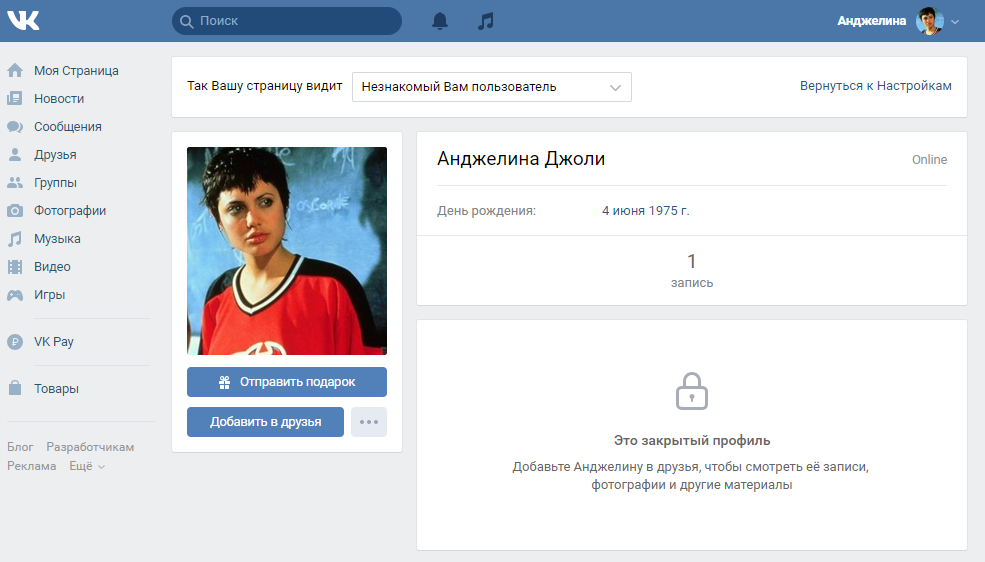 Часто это делается без видимой причины. В редких случаях такое действие оправдано. Например, чтобы скрыть от них свои резкие высказывания в адрес учителей, ведь социальные сети теперь доступны всем.
Часто это делается без видимой причины. В редких случаях такое действие оправдано. Например, чтобы скрыть от них свои резкие высказывания в адрес учителей, ведь социальные сети теперь доступны всем.
Как ограничить доступ к странице ВКонтакте?
Сделать это, как было сказано ранее, совсем не сложно. Чтобы ограничить доступ ко всему вашему профилю, вам нужно выполнить несколько шагов. Для начала откройте вкладку «Настройки» в меню страницы (слева). Затем выберите «Конфиденциальность» и отметьте нужный вариант. Если вы хотите, чтобы вся ваша страница была скрыта от посторонних глаз, то выберите из предоставленного списка «Только я» (это самая первая строчка, где написано «Кто видит основную информацию моей страницы»). Точно так же вы можете ограничить доступ к фотографиям, друзьям, музыке и другой информации. Кроме того, вы можете скрывать информацию не от всех представителей рода человеческого, а от определенных неугодных вам лиц. Как ограничить доступ к странице ВКонтакте в этом случае? Не сложнее ранее описанной процедуры.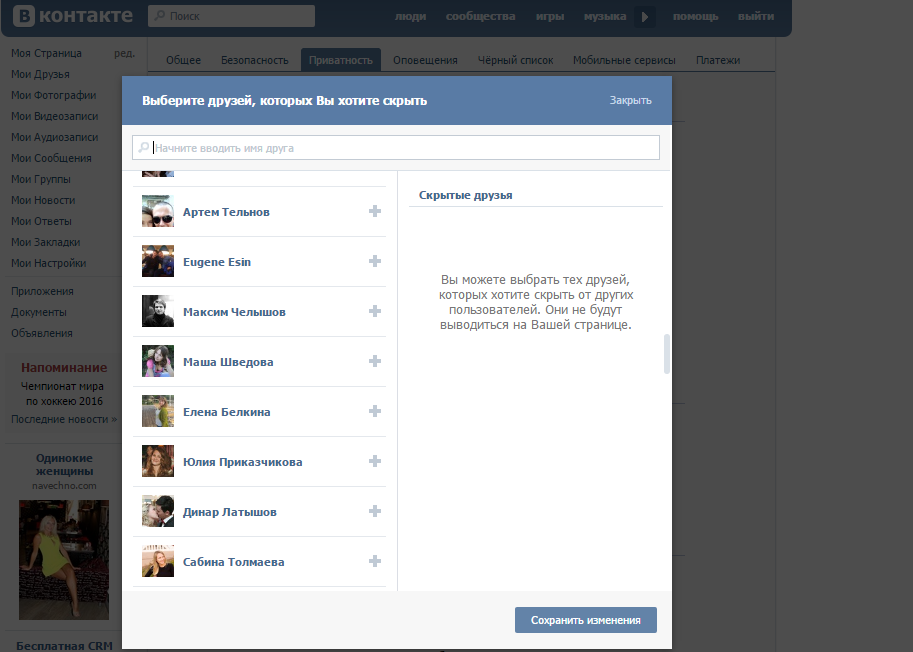 Просто из появившегося списка выберите «Все, кроме…» и поместите туда выбранных вами лиц.
Просто из появившегося списка выберите «Все, кроме…» и поместите туда выбранных вами лиц.
Черный список
Есть еще один способ уберечь свою страницу от неприятных посещений. Для этого есть черный список. Итак, этот список находится все в тех же «Настройках». Открыв соответствующую вкладку, вы увидите вверху пустую строку. Туда нужно ввести либо имя надоевшего вам человека, либо ссылку на его/ее страницу, после чего нажать на кнопку «Добавить в черный список». Это все! Теперь ваша страница закрыта от него или от них. Кстати, отличие ограничения от черного списка в том, что «ограниченные» могут написать вам сообщение, а те, кого «игнорируют», лишены этого права, поэтому больше не смогут вас беспокоить. По крайней мере, в социальных сетях.
Как заблокировать фото в контакте. Как скрыть фото Вконтакте? Посмотреть скрытые фото
Многие современные люди имеют свой аккаунт в социальной сети «ВКонтакте». Туда они загружают аудиофайлы, видео, фото и другой контент. И если негативных последствий от прослушивания аудиофайлов незнакомцами нет, то далеко не каждое фото можно показать всем пользователям.
И если негативных последствий от прослушивания аудиофайлов незнакомцами нет, то далеко не каждое фото можно показать всем пользователям.
Социальная сеть «Вконтакте» имеет настройки приватности, установив которые, вы можете ограничить доступ к фотографиям с чужих страниц. Но не все знают, где их найти, поэтому давайте рассмотрим все на примере. Например, вы хотите скрыть фотографии от определенной категории людей, которые являются друзьями.
Для этого необходимо сначала назначить категории. Вы можете выбрать из стандартных (родственники, близкие друзья, школьные друзья) или создать свой собственный. Для каждой созданной группы устанавливается определенный тип доступа:
. без доступа;
. низкий уровень;
. средний уровень;
. высокий уровень.
Такие меры упрощают управление конфиденциальностью фотографий для просмотра друзьями.
Бывают ситуации, когда на странице расположено сразу несколько альбомов, но вы хотите скрыть от просмотра только некоторые из них или даже один. Для этого включите специальную функцию, предоставляемую социальной сетью. Процесс активации выглядит следующим образом:
Для этого включите специальную функцию, предоставляемую социальной сетью. Процесс активации выглядит следующим образом:
1. Зайти в пункт меню «Мои фото».
3. Нажмите на фразу «Кто может просматривать этот альбом?». Затем выбираем категории, которые разрешаем или запрещаем просмотр фотографий (выделены красным прямоугольником). По окончании действий не забывайте об их сохранении, которые происходят по нажатию кнопки «Сохранить изменения» (выделено в зеленом окошке).
Таким простым способом скрывается сразу весь альбом. Может возникнуть ситуация, когда вы захотите скрыть только одну фотографию. В социальной сети «Вконтакте» на данный момент такой возможности не предусмотрено, но выход все же есть. Для этого необходимо поместить необходимое фото в отдельный альбом, а затем скрыть его тем способом, о котором шла речь выше. Если есть желание полностью ограничить просмотр фотографий для конкретного пользователя, то настройки приватности будут бесполезны. Для того, чтобы запретить просмотр, вам необходимо добавить страницу этого человека в «Чёрный список» (это можно сделать в настройках своей страницы или непосредственно на странице другого пользователя).
Социальные сети с каждым разом развиваются все больше и с каждым днем становятся все более технологичными. Многие люди любят связывать социальные сети со своей жизнью и выкладывать различные фотографии в свои виртуальные альбомы. Но иногда возникает необходимость использовать приватность в социальных сетях и хочется понять, как скрыть сохраненные фото в ВК. Для этого от вас не требуется особых действий, поэтому ниже мы расскажем, как правильно пользоваться этой функцией и дадим несколько рекомендаций.
Скрытие фотографий с помощью настроек
Как скрыть фото в ВК? Раньше это можно было сделать одним кликом в настройках, достаточно было зайти в них, выбрать пункт «Конфиденциальность» и установить нужное значение и количество людей, которые могут любоваться вашими фотографиями. Но это было возможно только в старой версии социальной сети, а сейчас началось ее обновление и настройки немного изменились. Этот пункт исчез и теперь есть настройка, позволяющая скрывать только те фотографии, на которых вы отмечены. Но и это можно использовать в свою пользу.
Но и это можно использовать в свою пользу.
Все, что вам нужно сделать, это отметить себя на каждой фотографии. Для этого откройте фото, выберите пункт «Отметить человека» в правой части экрана и отметьте себя. В будущем указанные выше настройки будут применяться ко всем вашим фотографиям.
Использование настроек альбома
Помимо основных настроек в социальной сети, есть возможность индивидуальной настройки фотоальбомов. То есть, если ваши фотографии рассортированы по альбомам, вы можете установить для них приватность отдельно. Как скрыть фото в контакте этим методом? Все довольно просто, достаточно зайти в меню редактирования альбома и там вам сразу сделают настройки приватности. Вы можете использовать их полностью, чтобы полностью ограничить доступ к своим альбомам. Главное, обращайте внимание на настройку этого типа и не принимайте поспешных решений.
Еще вопрос как скрыть комментарии к фото в вк? Для этого просто воспользуйтесь стандартными настройками социальной сети, где в разделе приватности можно установить ограничение на просмотр комментариев к вашим фото. Все достаточно просто и интуитивно понятно.
Все достаточно просто и интуитивно понятно.
Теперь вы знаете, как скрыть фото в ВК и можете свободно использовать свои новые навыки. Будьте внимательны к социальной сети и не спешите выкладывать абсолютно все, что может быть использовано против вас.
В сегодняшнем выпуске я хотел бы рассказать вам, как скрыть фото в ВК.
В социальной сети vk.com есть целый раздел с настройками приватности, зайдя в который каждый владелец аккаунта имеет возможность скрыть от глаз других пользователей все, что позволяет скрыть настройки личной страницы. Но, чтобы скрыть фото в контакте, недостаточно воспользоваться этими настройками приватности, потребуется еще и перенести фото в альбом. В общем, вкладка «Приватность» и раздел «Настройки» вообще не нужны.
Как скрыть фото в ВК
Сразу хочу отметить, что фотографии, которые не были загружены в альбом, скрыть невозможно. Поэтому, если есть желание скрыть какие-то изображения, обязательно добавьте их в альбом.
Инструкция:
Помните! Даже если доступ к альбому закрыт, можно дать прямую ссылку на фото, и тогда пользователь сможет просмотреть изображение. Другого варианта нет!
Как скрыть фото в ВК, на которых вы отмечены
В начале статьи я сказал, что настройки приватности нам не понадобятся, однако это немного не так. Так как мы будем использовать настройки приватности не для того, чтобы скрыть фотографии, загруженные в ВК через вашу страницу, а для того, чтобы скрыть фотографии, на которых вас отметили другие пользователи социальной сети.
Что ж, приступим!
- Нажмите на значок аватара в правом верхнем углу сайта Вконтакте, выберите из списка вкладку «Настройки».
- Перейдите на вкладку «Конфиденциальность», затем найдите пункт «Кто видит фотографии, на которых меня отметили» и установите параметр «Только я».
Как скрыть фото вконтакте с главной страницы
Если вы хотите, чтобы фото просто не светились на главной, то в таком случае просто зайдите на свою страницу, наведите курсор на изображение и нажмите на крестик справа угол фото.
Готово! Этот выпуск заканчивается!
Иногда может возникнуть необходимость скрыть некоторые фото от определенной аудитории Вконтакте, или от определенного человека. Администрация ВК учла этот нюанс и предоставила пользователям широкий набор возможностей для создания приватных альбомов.
Перед тем, как начать скрывать фотографии, рекомендуется определить их важность. Может, лучше вообще удалить то или иное фото из сети и просто оставить где-нибудь на компьютере? Если у вас есть веская причина оставить то или иное фото Вконтакте, то вы можете скрыть его от посторонних глаз, как одного человека, так и группы людей.
Процесс скрытия фото в Вконтакте
Каждая ситуация, когда вы хотите скрыть то или иное фото, требует отдельного рассмотрения и подбора алгоритма действий. Также стоит понимать, что некоторые из приведенных в статье способов могут иметь необратимые последствия.
Ниже приведены несколько универсальных способов, позволяющих скрыть фотографию или группу фотографий от определенных людей, или вообще от всех пользователей Вконтакте. Однако если вы планируете скрыть фото от всех пользователей социальной сети, то не проще ли его удалить.
Однако если вы планируете скрыть фото от всех пользователей социальной сети, то не проще ли его удалить.
Вариант 1: Скрыть превью фотографий профиля
В каждом профиле есть блок, куда добавляются превью всех фотографий, загруженных пользователем. Если убрать фотографии из этого блока, они все равно будут доступны для просмотра всем. Однако найти эти фотографии будет намного сложнее, так как они не на виду у всех, кто заходит на вашу страницу.
Эта процедура обычная для всех пользователей, поэтому проблем с ней быть не должно. Инструкция выглядит так:
Картинки можно удалить из этого блока только вручную. Если вам будет предложено установить какое-либо расширение/дополнение, которое автоматически удалит их из этого блока, откажитесь от установки. В лучшем случае вы просто потеряете время, а в худшем — страницу со всеми данными на ней.
Вариант 2: Удаление тега с фото
В Вконтакте есть функция отметить человека на фото. Однако эти знаки видны всем.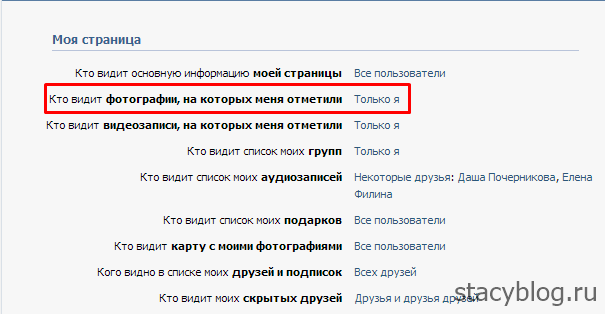 К счастью, вы можете скрыть свои отмеченные фотографии от других пользователей, выполнив пару шагов в настройках своего профиля:
К счастью, вы можете скрыть свои отмеченные фотографии от других пользователей, выполнив пару шагов в настройках своего профиля:
Теперь только вы сможете просматривать фотографии, на которых вас отметили другие пользователи. Однако на странице этого пользователя все еще есть ваша фотография. Если вы хотите, чтобы его никто не видел на своей странице, то вам достаточно обратиться напрямую к владельцу страницы с просьбой скрыть или удалить его.
Если фото с вами какое-то оскорбительное, или оно слишком откровенное, то вы можете обратиться к администрации Вконтакте. Изначально они попросят пользователя добровольно удалить фото. Если получен отказ или запрос проигнорирован, то администрация вправе самостоятельно удалить данное фото и одновременно заблокировать страницу пользователя-нарушителя.
Вариант 3: Создание личных альбомов
В такие альбомы можно помещать фотографии, не предназначенные для широкой публики. Здесь очень легко настроить доступ. Например, вы можете сделать так, чтобы альбомы могли просматривать только определенные люди из вашего списка друзей, или только вы в целом.
Настройки задаются вручную:
Проверить настройки приватности можно только попросив друга зайти на страницу и проверить, отображается ли на ней ранее скрытый альбом. К счастью, настройки конфиденциальности никогда не подводят.
Используя одну из инструкций в статье, вы можете скрыть определенные фотографии от глаз других людей.
Иногда возникает необходимость скрыть фото Вконтакте. Но как это сделать? Читать дальше.
Если вам нужно скрыть фото с главной страницы, то делаем следующее:
1. Заходим на страницу Вконтакте.
2. Наведите курсор мыши на фотографию, которую хотите скрыть. В правом верхнем углу изображения появится крестик. Нажмите на нее, и фотография будет скрыта.
Если вы хотите ограничить доступ к фотографиям, на которых вас отметили друзья, то:
1. В меню слева находим «Мои настройки».
2. Перейдите на вкладку «Конфиденциальность».
3. Здесь нас интересует строка «Кто видит фотографии, на которых я отмечен».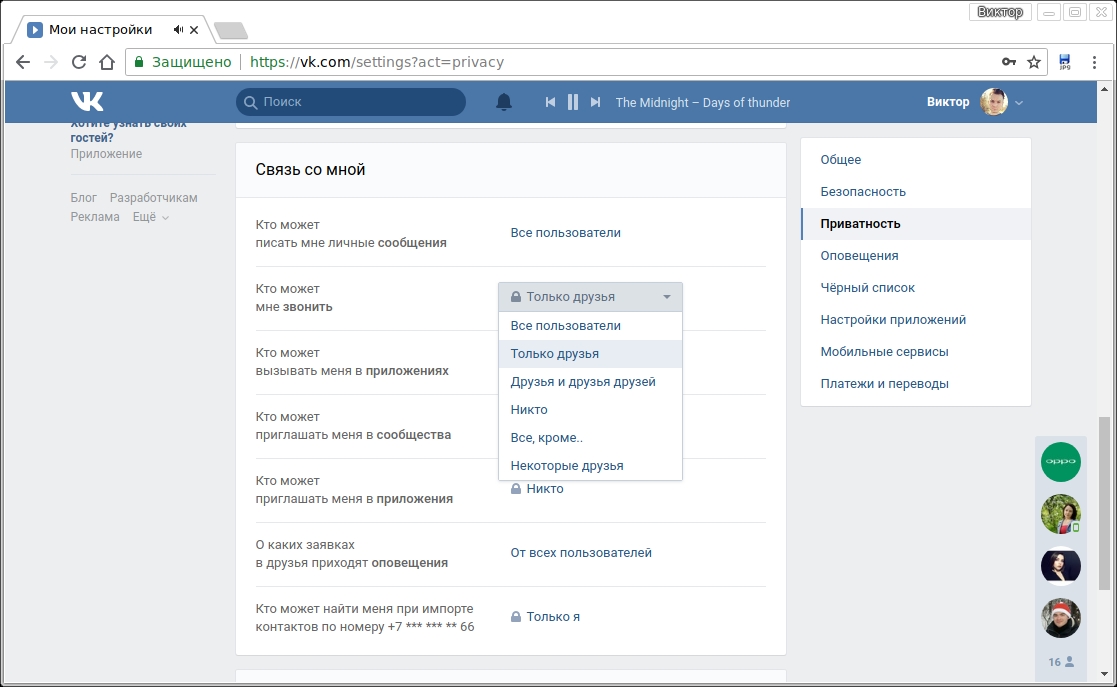 Выберите «Только я» или любой другой вариант, который вам подходит.
Выберите «Только я» или любой другой вариант, который вам подходит.
Если вы хотите скрыть весь альбом, то:
1. Зайдите в «Мои фото».
2. Наведите указатель мыши на альбом, который хотите скрыть. Карандаш появится в правом верхнем углу. Нажмите на этот значок.
3. Откроется окно редактирования альбома. Под заголовком и описанием видим «Кто может просматривать этот альбом». Выберите нужный вариант из выпадающего меню. Например, только я.
Вот так просто и легко скрыть фото Вконтакте.
чаевых. Как скрыть подписчиков вконтакте Как скрыть лайки в инстаграме от подписчиков
Пользователи, отправившие вам запрос на добавление в друзья, сразу добавляются в список подписчиков. Они увидят ваши обновления в своих новостных лентах. Так будет продолжаться до тех пор, пока вы либо не одобрите заявку, , либо не удалите их из списка подписчиков в контакте .
Давайте разберемся, как это можно сделать.
Что это за
Стоит отметить, что большое количество абонентов дает определенные преимущества. С их количеством растет показатель популярности внутри социальной сети (см.). Так в результатах поиска вы будете ранжироваться выше других пользователей. Если популярность позволяет, ваша страница может быть указана. Так другие пользователи увидят вас, заинтересуются и, возможно, начнут с вами общаться или просто попытаются добавить вас в друзья.
Но если вам все это неинтересно, и вы не хотите, чтобы посторонние люди следили за обновлениями вашей страницы, то просто удалите их из своих подписчиков. Сейчас я покажу вам, как это можно сделать.
Как удалить подписчиков в контакте
Для начала нужно определить есть ли они. Для этого обратите внимание на список, расположенный сразу под фотографией вашего профиля. Если есть подписчики, здесь будет уведомление.
При наведении указателя мыши на любую фотографию профиля в правом верхнем углу появляется значок креста. Он предназначен для удаления подписчика с вашей страницы ВКонтакте. Эту процедуру необходимо проделать со всеми.
Он предназначен для удаления подписчика с вашей страницы ВКонтакте. Эту процедуру необходимо проделать со всеми.
Обратите внимание, что при попытке удалить человека вы получите сообщение о том, что он будет автоматически перемещен на . Для него доступ к вашей странице будет полностью потерян. Соглашаемся и нажимаем «Продолжить».
Удаляем всех подписчиков по аналогии.
Как удалить абонентов в контакте с телефона
Здесь процесс немного другой.
Для начала вам необходимо зайти на главную страницу своего профиля, и перейти по соответствующей ссылке для просмотра подписчиков.
В открывшемся списке перейдите на страницу любого из пользователей — для этого просто нажмите на нее.
Подтвердите операцию, нажав кнопку «Да». Отлично, подписчик удален. По аналогии проделайте то же самое с остальными.
Как скрыть подписчиков ВКонтакте?
Сделайте следующее.
Заходим на свою страницу, и открываем список подписчиков.
Здесь наводим курсор на абонента, и нажимаем кнопку «Заблокировать».
ВКонтакте — это социальная сеть, которой пользуются практически все, от мала до велика. На этом портале зарегистрированы сотни миллионов человек, которые ежедневно просматривают огромное количество пользовательских страниц. Иногда вы не хотите, чтобы сторонние пользователи видели какую-либо информацию о странице, например, имена людей, подписавшихся на получение новостей. Есть несколько способов скрыть подписчиков ВКонтакте.
Подписчик в ВК — пользователь социальных сетей. сеть ВКонтакте, которая видит новости и события того, на чью страницу он подписан.
Подписки — это те страницы, с которых вы получаете новости.
Статус подписчика — тот, кто:
- подал заявку на дружбу, но получил отказ;
- был добавлен в список друзей, но удален;
- друг по сей день.
Как скрыть подписчиков на ваши новости в социальной сети ВКонтакте, узнаем ниже.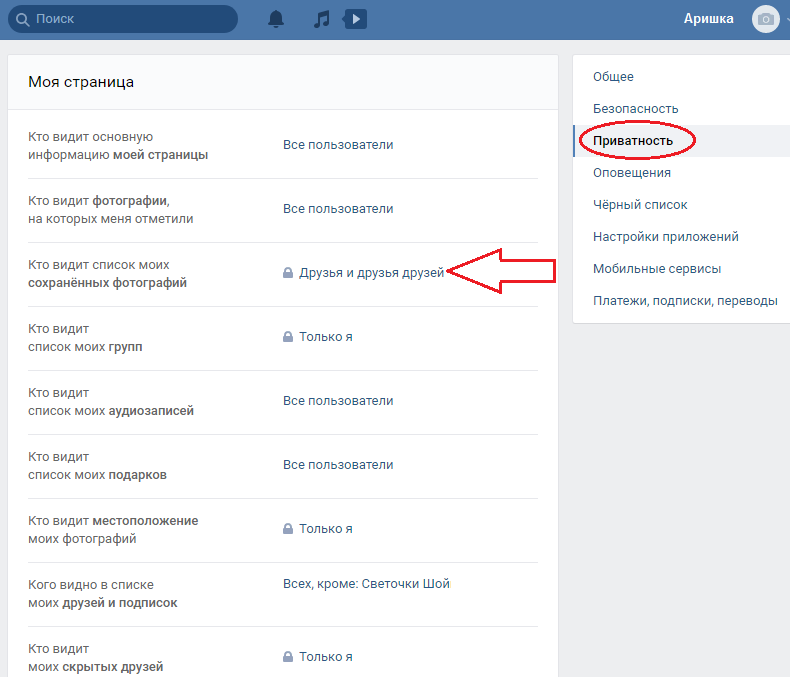 Сложнее определить, чего именно нужно добиться.
Сложнее определить, чего именно нужно добиться.
- Можно полностью удалить людей, подписанных на страницу, и тогда никто из них больше не сможет видеть новости и события того, на кого они подписаны. Таким образом, другие пользователи, пришедшие к вам для просмотра информации, не увидят ни одну из ранее подписанных.
- Вы не можете избавиться от людей, которые получают новости от вас, а просто скрыть их от других пользователей.
Удаление подписчиков со страницы ВКонтакте
Для того, чтобы избавиться от всех тех, кто когда-либо присылал заявку с предложением дружить, необходимо выполнить ряд манипуляций:
- Войти на свою страницу в ВК .ком.
- Войдите в раздел «Подписчики».
- Щелкните значок «x» над каждым аватаром, чтобы заблокировать его.
- Через двадцать минут все заблокированные пользователи будут отображаться в черном списке.
- Войдите в настройки, нажав на свое фото вверху справа.

- В настройках справа выбрать «черный список»
- Удалить всех бывших подписчиков из списка.
Следует помнить, что те, кто удален из списка друзей лично вами, также останутся в списке подписчиков и продолжат получать новости с вашей страницы.
Как скрыть подписчиков от посторонних глаз
Тут дело в следующем. Вы можете скрыть друзей от посторонних глаз, а если не хотите удалять тех, кто подписался на вашу страницу предыдущим способом, то можете добавить их в общее количество друзей и действовать следующим образом:
- Зайти в настройки нажав на свою ава в правом верхнем углу.
- Выберите «Конфиденциальность» в меню справа.
- Появится окно, в котором нужно найти пункт «кто виден в списке моих друзей и подписок».
- Щелкаем по слову «все» в этом пункте и выбираем друзей, которых вы будете прятать от сторонних наблюдателей. Сохраняем изменения.
- Далее останавливаем взгляд на пункте «Кто видит моих скрытых друзей».
 Убедитесь, что он установлен на «Только я».
Убедитесь, что он установлен на «Только я».
После манипуляций с главной страницы в ВК информация о людях, подписанных на вашу страницу, исчезнет из-за их отсутствия.
Социальные сети все больше запутывают нашу повседневную жизнь. Ежедневно страницы в социальных сетях просматривают миллионы людей. И логично, что не все хотят показывать список своих друзей и подписчиков. В такой ситуации многие задаются вопросом: как скрыть подписчиков ВКонтакте? Мы поговорим об этом ниже.
Сначала нужно выяснить, кто подписчики? Это пользователи социальной сети ВКонтакте, которые могут просматривать новости и события тех, на чей профиль они подписаны. А подписки — это страницы, новости которых вы можете просматривать.
Получить статус подписчика можно так:
- подать заявку на дружбу, но не получить одобрения;
- дружить раньше, но со временем быть удаленным;
- теперь друзья.
Теперь понятно кто абоненты. Но зачем их скрывать, не всегда понятно. Например, пользователи, подписавшиеся на вашу страницу, могут быть просто удалены. После этого они не смогут просматривать ваши новости и другие события. В свою очередь, другие пользователи, пролистывая вашу информацию, не смогут увидеть тех, кто ранее был на вас подписан.
Но зачем их скрывать, не всегда понятно. Например, пользователи, подписавшиеся на вашу страницу, могут быть просто удалены. После этого они не смогут просматривать ваши новости и другие события. В свою очередь, другие пользователи, пролистывая вашу информацию, не смогут увидеть тех, кто ранее был на вас подписан.
Если вы удалили своих подписчиков, то ваши данные не пострадают. Кроме того, в любой момент вы можете вернуть все обратно.
Как правильно удалить подписчиков со своей страницы ВКонтакте
Шаг 1. Зайдите на свою страницу ВКонтакте. Для этого необходимо заполнить поля логин и пароль.
Шаг 2 На странице найдите раздел «Абоненты» и войдите в него, нажав один раз левой кнопкой мыши.
Шаг 3 Над аватаром каждого пользователя есть значок «x». Это означает блокировку этого пользователя.
Шаг 4 Нажмите на крестики всех пользователей, которых хотите заблокировать. Появится окно с просьбой подтвердить блокировку.
Шаг 5 Через пятнадцать-двадцать минут выбранные пользователи могут быть просмотрены в вашем черном списке.
Шаг 6 Затем перейдите к настройкам страницы. Для этого нажмите на значок «Настройки» вверху справа.
Шаг 7 В разделе «Настройки» справа есть пункт «Черный список». Он уже будет показывать заблокированных пользователей.
Шаг 8 Справа от аватара пользователя нажмите «Удалить из списка». Проделайте эту операцию со всеми, кого хотите удалить.
Шаг 9 Если вы хотите вернуть пользователя обратно, то просто нажмите «Вернуться в список» справа от него.
Не забывайте, что если вы сами удалили определенных пользователей из друзей, они все равно остаются в списке ваших подписчиков. Поэтому они, как и прежде, смогут видеть события и получать новости с вашей страницы.
Как скрыть подписки ВКонтакте
Еще один вариант подходит для тех, кто не хочет удалять, а просто хочет скрыть своих подписчиков от посторонних глаз. В этом случае другие пользователи, даже ваши друзья, не смогут увидеть тех, кто находится в скрытом списке.
В этом случае другие пользователи, даже ваши друзья, не смогут увидеть тех, кто находится в скрытом списке.
Шаг 1. Вам нужно нажать на свой аватар вверху справа.
Шаг 2 В открывшемся меню навигации выберите раздел «Настройки».
Шаг 3 Выберите «Конфиденциальность» в меню навигации.
Шаг 4 В этом блоке нужно найти «Кто виден в списке моих друзей и подписок». Далее нажмите на кнопку «Все друзья», которая находится справа, после чего вы сможете выбрать нужных пользователей, которых вы хотите скрыть от других пользователей.
Помните, что вы можете выбрать максимум тридцать пользователей для скрытия.
Шаг 5 Вы можете отменить эту операцию в любое время. Просто нажмите «Показать выбранное». После этого все скрытые пользователи снова будут видны, как и раньше.
Шаг 6 Для завершения процедуры необходимо сохранить изменения.
Нужно обдуманно подходить к этим операциям и хорошо взвешивать все за и против. Социальная сеть ВКонтакте очень популярна, и с каждым днем в ней регистрируется все больше и больше пользователей. Но решать вам:
Социальная сеть ВКонтакте очень популярна, и с каждым днем в ней регистрируется все больше и больше пользователей. Но решать вам:
- кто будет вашим другом или подписчиком;
- нужно ли скрывать абонента от всех остальных;
- добавить или заблокировать определенного пользователя.
Общайтесь и делитесь информацией правильно.
Видео — Как быстро и правильно скрыть подписчиков ВКонтакте
По умолчанию все пользователи ВК видят список друзей, подписчиков, людей, на которых вы подписаны. В более ранних версиях сайта можно было скрыть всех друзей, а списка подписчиков вообще не было. Сейчас ситуация усложнилась. Чтобы другие пользователи не могли найти определенных людей в вашем профиле, есть несколько вариантов.
Невозможно сделать так, чтобы они оставались в предыдущем списке, а были видны только пользователю. Требуется либо заблокировать страницу, либо принять заявку и добавить человека в свой список друзей, чтобы потом переместить его в «скрытые друзья». Сначала рассмотрим первый вариант.
Сначала рассмотрим первый вариант.
Он занесен в черный список и нигде в вашем профиле не останется его следов. Если вы не хотите блокировать человека, то вы можете добавить его в друзья, а затем сделать следующее.
- Нажмите на значок аватара страницы справа вверху и в открывшемся меню выберите «Настройки».
- Откройте список параметров конфиденциальности.
- Есть выбор страниц, которые видны определенному кругу лиц, а также настройки этого списка. Выберите «все, кроме» и установите флажок для человека, которого вы хотите скрыть.
Таким образом, вы можете скрыть своих подписчиков, предварительно добавив их в друзья. Это позволяет скрывать друзей от всех, включая других пользователей из списка друзей. Скрытый аккаунт не виден в одностороннем порядке. Вы будете отображаться в его списке друзей, если подобные настройки не включены. Всего в скрытый раздел добавляется до 30 аккаунтов.
Способ описан на примере веб-версии сайта ВК.
При установке приложения на телефон действия не отличаются, отличия только в оформлении интерфейса.
Как самому не быть подписчиком
Если пользователь удалил вас из друзей, то подписка на него автоматически включится. Часто люди подписываются на кого-то, сами того не подозревая, так как никакое уведомление об удалении из друзей не предусмотрено функционалом стандартной веб-версии сайта. Чтобы скрыть подписки на разные страницы и больше не быть в разделе подписчиков, чаще проверяйте исходящие запросы. Это делается так.
Если вы все же хотите иметь быстрый доступ к чьей-то странице, но не хотите афишировать свой визит и просмотр обновлений, то всегда доступна кнопка «закладки». Туда добавляются любые материалы сайта, в том числе и люди.
В социальной сети Instagram нет возможности добавить друзей, как в Facebook или Вконтакте. Мы можем подписаться на конкретного человека. Некоторые пользователи не хотят, чтобы остальные участники знали, кого они добавили в Избранное. В этой статье мы разберем, можно ли скрыть подписки в Instagram. Все манипуляции с настройками можно производить только в официальном мобильном клиенте, пример будет показан в приложении.
В этой статье мы разберем, можно ли скрыть подписки в Instagram. Все манипуляции с настройками можно производить только в официальном мобильном клиенте, пример будет показан в приложении.
Есть два способа, которые мы рассмотрим подробно:
- Черный список. Способ подходит, когда нужно ограничить свой аккаунт от конкретного человека. Он не сможет зайти на вашу страницу и просмотреть публикации. Вы не можете отключить подписки отдельно.
- закрытый статус. В этом случае доступ к данным и фотографиям останется у доверенных лиц — фолловеров. Для остальных профиль будет закрыт.
Открыв любую страницу, вы увидите количество подписчиков и раздел «Подписки». Тапнув по надписи, перед вами появится список людей, при необходимости вы сможете добавить их в избранное. Так мы можем увидеть друзей, родственников и даже кумиров тех или иных личностей. Для некоторых на первом месте стоит анонимность, а разработчики Insta уважают личные данные.
ВАЖНО: Закрыть только этот раздел нельзя, в Инстаграм нет такой функции, возможно она появится в будущих обновлениях.
Рассмотрим порядок внесения в черный список:
Так можно отказаться от назойливого внимания, соответственно заблокированный пользователь не будет знать, кого вы выбрали для добавления в Избранное. В настройках вы найдете раздел «Черный список», где вы сможете разблокировать пользователей или добавить новых.
Как скрыть подписчиков в Instagram от других подписчиков
Второй вариант предполагает смену статуса личной страницы на «Закрыта». Вам нужно будет дать согласие, если другие пользователи подадут заявку на подписку. Так вы сможете создать определенную аудиторию без нежелательных гостей. Для подписчиков будет доступна вкладка людей, которых вы выбрали для добавления в «Избранное». Вы не можете полностью скрыть эту информацию.
Сделать профиль приватным достаточно просто:
Теперь ваши публикации будут доступны только авторизованным пользователям. Это не относится к вашим текущим подписчикам. Они автоматически утверждаются.

 Даже если вы находитесь в списке его друзей и без проблем заходите на страничку в гости, скрытые фотки все равно не откроются.
Даже если вы находитесь в списке его друзей и без проблем заходите на страничку в гости, скрытые фотки все равно не откроются.
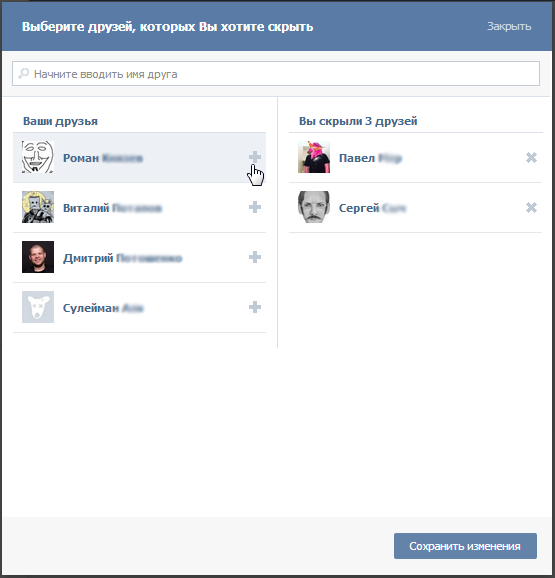 1 Как скрыть фото с телефона
1 Как скрыть фото с телефона
 Но учтите, что все фотографии, которые были помещены в него, тоже будут скрыты от чужих глаз. Таким образом, выборочно спрятать материалы в альбоме нельзя.
Но учтите, что все фотографии, которые были помещены в него, тоже будут скрыты от чужих глаз. Таким образом, выборочно спрятать материалы в альбоме нельзя.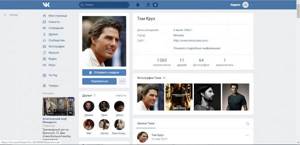

 Для этого через главное меню слева необходимо нажать на раздел «Моя страница».
Для этого через главное меню слева необходимо нажать на раздел «Моя страница».
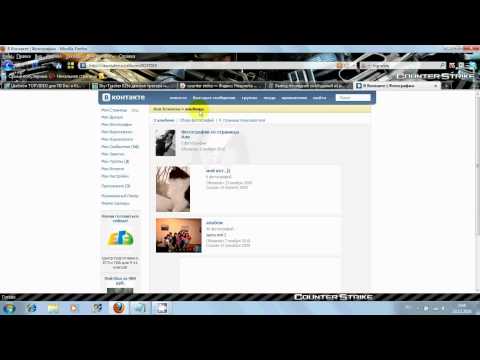


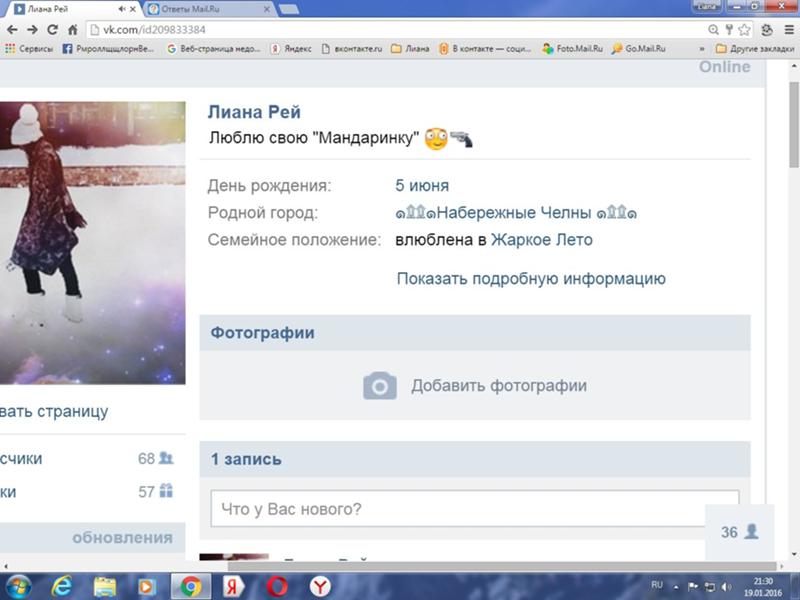

 Просто выберите нужный пункт. Вам не нужно предпринимать никаких дополнительных действий.
Просто выберите нужный пункт. Вам не нужно предпринимать никаких дополнительных действий. Это черный список и там все пользователи, которых вы туда занесли.
Это черный список и там все пользователи, которых вы туда занесли.
 Убедитесь, что он установлен на «Только я».
Убедитесь, что он установлен на «Только я».